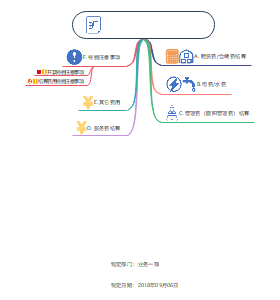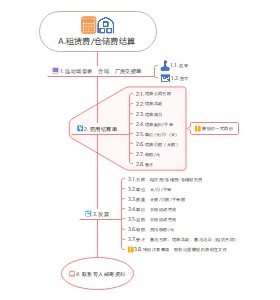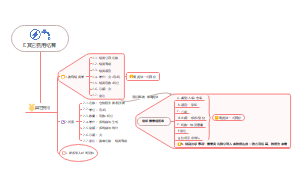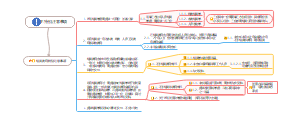导图社区 AutoCAD教程(2018)
- 342
- 28
- 5
- 举报
AutoCAD教程(2018)
本思维导图包含AutoCAD绝大部分功能,内容详尽,分类明确,经过几个月的多次调整最终完善!是学习AutoCAD不可多得的教程!
编辑于2020-06-26 10:18:20- AutoCAD
- 软件工具
- 相似推荐
- 大纲
AutoCAD 教程(2018)
1. 本教程是以AutoCAD 2018版本为标准,大部分的功能适用于所有版本,仅部分功能只支持2018! 2. 由于AutoCAD 2018已经不提供“AutoCAD经典”工作空间,所以本教程命令的启用方式不涉及工具栏,如果对“AutoCAD经典”怀旧的人可以通过低版本移植,或者自行定义AutoCAD经典工作空间! 3. 本教程功能区只涉及“草图与注释”和“三维建模”工作空间提供的功能区,“三维基础”功能区可自行研究!
第一章 基础入门
工作界面
应用程序菜单:位于程序左上方,用来提供常用的文件操作功能!
标题栏:位于程序窗口最上方,用来显示文件名称!
快速访问工具栏:默认位于标题栏左边,用来提供快捷工具!(一种特殊的工具栏)
信息中心:位于标题栏右边,用于提供程序帮助和账户管理!
菜单栏:位于标题栏下方,以下拉菜单方式提供程序功能!
功能区:位于菜单栏下方,以选项卡和大图标方式提供程序功能!(一种特殊的选项板)
注:不同工作空间提供不同的功能区!
工具栏:可以浮动也可以固定在绘图区四周,以小图标方式提供程序功能!(默认隐藏)
命令行:默认位于绘图区下方,可以浮动也可以固定,以命令及交互参数方式提供程序功能!
选项板:大致分为属性、设置类和资源类两种,默认隐藏!(比如“特性”选项板)
注:AutoCAD主要由菜单栏、功能区、命令行、工具栏、选项板提供功能支持,五个地方提供的功能很多都类似!看个人习惯使用哪种方式!(工具栏根据需要调出,选项板需要定制后才能使用)
文件选项卡:位于功能区下方,用于管理打开的文件!
绘图区:位于程序最中间,也称工作区!
视图显示控件:位于绘图区左上方!
视口控件:用于设置显示视口!
视图控件:用于设置三维模型的观察方向,和ViewCube对应,可以配合使用!
视觉样式控件:用于设置三维模型的视觉样式!
坐标轴图标:位于绘图区左下方!
ViewCube:位于绘图区右上方!
导航栏:位于绘图区右侧,默认隐藏!
SteeringWheels:浮动控件,默认隐藏!
绘图空间选项卡:位于程序左下角,用于切换模型空间和布局空间!
状态栏:位于程序最下方,提供开/关类、切换类绘图辅助功能!
基础操作
文件相关操作
程序退出
点击程序标题栏右侧“×”
点击“应用程序菜单”——“退出 Autodesk AutoCAD 2018”
点击菜单栏“文件”菜单——“退出”
快捷键:Ctrl+Q / Alt+F4
命令:QUIT / EXIT / Q
新建文件
新建文件
点击“应用程序菜单”——“新建”——“图形/图纸集”
点击快速访问工具栏的“新建”
点击菜单栏“文件”菜单——“新建/新建图纸集”
点击文件选项卡旁边的“+”,或者右击文件选项卡
点击“开始”文件选项卡——“创建”页面——“快速入门”——“开始绘制/样板”——“”
快捷键:Ctrl+N
命令:QNEW / NEW / N、NEWSHEETSET
图形样板说明
图形文件样板
样板名称有ISO的为国际公制单位,没有ISO的为英制单位!
名称叫Tutorial的样板文件,m打头的为国际公制单位,i打头的为英制单位!
图纸集样板
样板名称有Metric的为国际公制单位,Imperial为英制单位!
样板存储路径
当前使用路径
C:\Users\Administrator\AppData\Local\Autodesk\AutoCAD 2018\R22.0\chs\Template
C:\Users\Administrator\AppData\Local\Autodesk\AutoCAD 2018\R22.0\chs\Template\SheetSets
备份路径
安装目录\Autodesk\AutoCAD 2018\UserDataCache\zh-CN\Template
安装目录\Autodesk\AutoCAD 2018\UserDataCache\zh-CN\Template\SheetSets
打开文件
打开操作
点击“应用程序菜单”——“打开”——“图形/图纸集”
点击快速访问工具栏的“打开”
点击菜单栏“文件”菜单——“打开/打开图纸集”
右击文件选项卡——“打开”
点击“开始”文件选项卡——“创建”页面——“快速入门”——“打开文件/打开图纸集”
快捷键:Ctrl+O
命令:OPEN / OPENSHEETSET
打开方式
打开:完整打开图形!
以只读方式打开
局部打开:可以选定图层打开!
以只读方式局部打开
注:在文件打开窗口,“打开”按钮旁边下三角!
保存文件
自动保存:打开“选项”设置——“打开和保存”选项卡——“文件安全措施”——“自动保存”
点击“应用程序菜单”——“保存/另存为”
点击快速访问工具栏的“保存/另存为”
点击菜单栏“文件”菜单——“保存/另存为”
右击文件选项卡——“保存/另存为”
保存
快捷键:Ctrl+S
命令:QSAVE / SAVE
另存为
快捷键:Ctrl+Shift+S
命令:SAVEAS
关闭文件
点击“应用程序菜单”——“关闭”——“当前图形/所有图形”
点击菜单栏“文件/窗口”菜单——“关闭/关闭全部”,或者点击菜单栏右侧“×”
点击文件选项卡上的“×”
右击文件选项卡——“关闭/关闭全部”
命令:CLOSE
切换文件窗口
点击菜单栏“窗口”菜单——“文件名”
点击功能区“视图”选项卡——“界面”面板——“切换窗口”——“文件名”
点击文件选项卡的文件名
快捷键:Ctrl+Tab
文件窗口排列
点击菜单栏“窗口”菜单——“层叠/水平平铺/垂直平铺/排列图标”
点击功能区“视图”选项卡——“界面”面板——“水平平铺/垂直平铺/层叠”
命令:SYSWINDOWS
文件加密保护设置
保存/另存为,打开“图形另存为”对话框——点击右上角“工具”——“数字签名”
打开“选项”设置——“打开和保存”选项卡——“文件安全措施”——“数字签名”
图形维护工具
核查
点击“应用程序菜单”——“图形实用工具”——“核查”
点击菜单栏“文件”菜单——“图形实用工具”——“核查”
命令:AUDIT
注:核查是检查图形的完整性并修复错误!
修复/修复图形和外部参照
点击“应用程序菜单”——“图形实用工具”——“修复”——“修复/使用外部参照修复”
点击菜单栏“文件”菜单——“图形实用工具”——“修复”——“修复/修复图形和外部参照
命令:RECOVER / RECOVERALL
注:修复损坏的图形以及外部参照!
图形修复管理器
点击“应用程序菜单”——“图形实用工具”——“图形修复管理器”
点击菜单栏“文件”菜单——“图形实用工具”——“图形修复管理器”
命令:DRAWINGRECOVERY
注:恢复程序意外退出的文件!
清理
点击“应用程序菜单”——“图形实用工具”——“清理”
点击菜单栏“文件”菜单——“图形实用工具”——“清理”
命令:PURGE
注:清理图形未使用过的项(比如块)!
图形特性
点击“应用程序菜单”——“图形实用工具”——“图形特性”
点击菜单栏“文件”菜单——“图形特性”
命令:DWGPROPS
注:设置当前图形的文件属性!
查看对象基础操作
放大缩小:鼠标滚轮
显示所有对象:双击滚轮
平移:按住滚轮拖动
动态观察:Shift+滚轮
动态平移:Ctrl+滚轮
自由动态观察:Ctrl+Shift+滚轮
工作空间
工作空间:是指程序界面各种菜单、功能区、工具栏、命令行等的一些组合显示方式!
默认空间
草图与注释:默认提供二维绘图功能区、命令窗口界面!
三维基础:默认提供三维基础功能区、命令窗口界面!
三维建模:默认提供三维建模功能区、命令窗口界面!
切换工作空间
点击快速访问工具栏的“工作空间”——“”
点击菜单栏“工具”菜单——“工作空间”——“**”
点击“状态栏”——“切换工作空间”——“**”
命令:WSCURRENT
认识坐标系
笛卡尔坐标系和极轴坐标系
笛卡尔坐标:以水平X轴和垂直Y轴构成,点的位置由X轴和Y轴分别距离原点的长度决定,中间用逗号隔开(比如:(43,78))!
注:笛卡尔坐标分为:笛卡尔平面坐标(X、Y)和笛卡尔空间坐标(X、Y、Z)
极轴坐标:由一条射线构成,点的位置由点距离原点的连线长度以及连线与X轴角度决定,角度以逆时针方向为正(比如:(25<36°))!
注:极轴平面坐标的进阶是空间柱坐标!
绝对坐标和相对坐标
绝对坐标:所有点都以固定0点为起点进行数值计算!
相对坐标:除了第一点,从第二点开始以上一点为0点进行数值计算!
注:在绘图时,如果想使用相对坐标,在输入数值前加“@”符号!
坐标设置
打开状态栏“动态输入”设置,然后设置“指针输入”!
坐标记录设置
激活状态栏“坐标”图标,会实时记录光标位置的坐标!
世界坐标系WCS和用户坐标系UCS
世界坐标系(WCS):AutoCAD中默认的坐标系,不可进行修改!
用户坐标系(UCS):在WCS的基础上重新定义了原点,可以随意进行原点的移动和XY平面的旋转!
切换坐标系
点击ViewCube下方的UCS坐标菜单!
命令和快捷键
命令的使用
激活方式
鼠标操作:用鼠标点击各种工具和功能的菜单/按钮进行使用!
命令方式:用命令激活各种工具,然后输入参数进行使用!
从“动态输入”输入
从“命令行”输入
从“文本窗口”输入
补充操作
“透明”命令:是指在其他命令执行过程中插入并执行新命令,执行完再回到原命令!透明命令前添加“ ' ”符号!
比如:缩放命令Zoom和平移命令Pan!
“扩展”命令:激活某个工具以后,在“命令行”出现提示信息,输入相关选择,执行命令!(可以理解为参数)
命令自动完成:输入命令前一个或多个字母,会根据输入搜索匹配出命令,出现多个可以按“TAB”健循环查找!
命令前短线:部分命令前可以添加短线,添加短线表示以命令行方式执行,没有短线表示以窗口方式执行!
比如:块命令B和-B!
问号“?”:部分命令执行以后可以输入“?”,查看参数,以便执行不同的操作!
注:有些命名执行以后就可以看到参数提示,有些没有,就可以输入“?”!
命令的使用
结束/完成命令
右击绘图区——“确认”
快捷键:SPACE 空格键 / ENTER 回车键
注:大多数操作都可以用空格键,但少部分操作不行,比如字符操作!
退出正在执行的命令
右击绘图区——“取消”
快捷键:ESC
撤销/放弃
点击快速访问工具栏的“撤销”
右击菜单栏“编辑”菜单——“放弃(U)** ”
快捷键:Ctrl+Z
命令:UNDO / U
恢复/重做
右击点击快速访问工具栏的“重做”
右击菜单栏“编辑”菜单——“重做 ”
快捷键:Ctrl+Y
命令:REDO
重复命令
重复上一次命令
右击“绘图区”空白处——“重复** ”
快捷键:SPACE 空格键 / ENTER 回车键 / Ctrl+M
重复过去命令
右击“绘图区”空白处——“最近的输入”——“ ** ”
点击命令行左侧“最近使用的命令”
查看历史执行命令
从“命令行”
点击命令行右侧三角形按钮,或者拖动“命令窗口”边缘,放大窗口
从“文本窗口”
点击菜单栏“视图”菜单——“显示”——“文本窗口”
快捷键:Ctrl+F2
命令别名
命令别名:有些命令很长,不方便记忆和使用,或者使用频率很高,就可以给这个命令取一个别名,方便使用!
注:(比如:直线命令L就是Line命令的别名!)
设置命令别名的方法
点击菜单栏“工具”菜单——“自定义”——“编辑程序参数”
点击功能区“管理”选项卡——“自定义设置”面板——“编辑别名/编辑自动更正列表/编辑同义词列表”
直接编辑文件
当前使用路径
别名 C:\Users\Administrator\AppData\Roaming\Autodesk\autocad 2018\R22.0\chs\Support\acad.pgp
自动更正 C:\Users\Administrator\AppData\Roaming\Autodesk\autocad 2018\R22.0\chs\Support\AutoCorrectUserDB.pgp
同义词 C:\Users\Administrator\AppData\Roaming\Autodesk\autocad 2018\R22.0\chs\Support\acadSynonymsGlobalDB.pgp
备份路径
别名:安装路径\Autodesk\AutoCAD 2018\UserDataCache\zh-cn\Support\acad.pgp
自动更正:安装路径\Autodesk\AutoCAD 2018\UserDataCache\zh-cn\Support\AutoCorrectUserDB.pgp
同义词:安装路径\Autodesk\AutoCAD 2018\UserDataCache\zh-cn\Support\acadSynonymsGlobalDB.pgp
*.pgp文件修改方法
一行一条命令,前面输入别名,后面输入原命令,中间用“,”逗号隔开,“;”开头的行是注释!
查找命令
在“应用程序菜单”的搜索框也可以搜索相关命令!
将鼠标移动到工具栏、功能区、快速访问工具栏具体工具上可以查看
在命令行、动态输入、文本窗口输入字符自动完成可以查找更多的命令!
注:命令行搜索的命令要少一些!
在“自定义用户界面”对话框里可以查看AutoCAD所有命令!
快捷键的使用
固定快捷键
查看快捷键
挨个查看菜单栏菜单,可以查看到分配的快捷键!
打开“用户自定义界面”对话框,找到“键盘快捷键”,点开可以查看所有的快捷键
修改快捷键
打开“用户自定义界面”对话框,找到ACAD下面的“键盘快捷键”,在右边“快捷方式”下面的主键可以修改快捷键!
Alt快捷键
按下“Alt”可以激活菜单栏、快速访问工具栏和功能区(应用程序菜单),输入相应的字符可以启用相应的功能!
注:有“菜单栏”的时候只能激活菜单栏,激活别的需要隐藏“菜单栏”!
使用帮助
打开“帮助”
点击“信息中心”——“单机此处访问帮助”
点击菜单栏“帮助”菜单——“帮助”
快捷键:F1
命令:HELP / ?
获取具体命令的“帮助”
在“信息中心”搜索框里输入命令进行搜索!
打开“帮助”,在搜索框里输入命令进行搜索!
在命令行输入命令以后,会出现命令搜索框,点击命令右侧的“在帮助中搜索/在Internet中搜索”
激活具体命令,再按F1!
第二章 绘图环境和辅助功能设置
重要说明
设置问题
设置时需要注意不要破坏程序原本设置,修改之前最好备份!
有些设置不能保存的解决办法
将设置备份
建立样板文件
编写脚本
注:包括脚本、宏、动作及其他二次开发方式!
重要设置
“格式”菜单设置
图层设置
样式设置
“选项”设置:用于程序及绘图环境相关的设置!
“自定义用户界面”设置:用于界面显示、命令相关的设置!
辅助功能设置:用于辅助绘图相关的设置!
打印和布局设置:用于打印出图的重要设置!
自定义
自定义界面一般操作
设置“快速访问工具栏”
设置显示位置
右击“快速访问工具栏”——“在功能区下方显示快速访问工具栏/在功能区上方显示快速访问工具栏”
点击“快速访问工具栏”右侧三角形按钮——“在功能区下方显示/在功能区上方显示”
调整工具
显示/隐藏:点击“快速访问工具栏”右侧三角形按钮,勾选即为显示,取消即为隐藏!
添加:右击“功能区”面板上的工具——“添加到快速访问工具栏”
删除:右击“快速访问工具栏”上的工具——“从快速访问工具栏中删除”
设置“菜单栏”
显示/隐藏:点击“快速启动栏”右侧下三角——“显示/隐藏菜单栏”
隐藏:右击“菜单栏”空白处——“显示菜单栏”
命令:MENUBAR
设置“功能区”
启用/关闭“功能区”
显示/隐藏:点击“工具”菜单——“选项板”——“功能区”
点击“功能区”空白处——“关闭”
命令:RIBBON / RIBBONCLOSE
切换“功能区”
通过切换工作空间实现
调整“功能区”
点击“选项卡”最后面的“最小化为面板按钮”
右击“功能区”空白处——“浮动”
调整“选项卡”
右击“功能区”——“显示选项卡”——“**”
拖动“选项卡”调整位置
调整“面板”
右击“功能区”——“显示面板”——“**”
拖动“面板”调整位置
调整“面板标题”
右击“功能区”空白处——“显示面板标题”
设置“文件选项卡”
点击功能区“视图”选项卡——“界面”面板——“文件选项卡”
打开“选项”设置——“显示”选项卡——“窗口元素”——“文件选项卡”
命令:FILETAB、FILETABCLOSE
设置“工具栏”
打开“工具栏”
点击菜单栏“工具”菜单——“工具栏——AutoCAD”——“**”
右击任意工具栏——“**”
浮动和固定
双击工具栏的头部
拖动工具栏的头部到绘图区四周
设置“绘图区”
设置界面颜色
打开“选项”设置——“显示”选项卡——“窗口元素”——“颜色”
打开“选项”设置——“绘图”选项卡——“自动捕捉设置”——“颜色”
设置十字光标
打开“选项”设置——“显示”选项卡——“十字光标大小”
打开“选项”设置——“三维建模”选项卡——“三维十字光标”——“”
设置靶框
打开“选项”设置——“绘图”选项卡——“靶框大小”
设置捕捉标记
打开“选项”设置——“绘图”选项卡——“自动捕捉标记大小”
设置拾取框
打开“选项”设置——“选择集”选项卡——“拾取框大小”
设置夹点
打开“选项”设置——“选择集”选项卡——“夹点尺寸”
设置“命令行”
显示/关闭“命令行”
点击菜单栏“工具”菜单——“命令行”
点击功能区“视图”选项卡——“选项板”——“命令行”
快捷键:Ctrl+9
命令:COMMANDLINE / COMMANDLINEHIDE
设置“字体”
打开“选项”设置——“显示”选项卡——“窗口元素”——“字体”
设置“状态栏”
点击“状态栏”——“自定义”
设置“选项板”
工具选项板
点击菜单栏“工具”菜单——“选项板”——“工具选项板”
点击功能区“视图”选项卡——“选项板”面板——“工具选项板”
右击功能区空白处——“工具选项板组”——“**”
快捷键:Ctrl+3
命令:TOOLPALETTES / TP
其他选项板
点击菜单栏“工具”菜单——“选项板”——“**”
设置“工作空间”
工作空间设置
点击快速访问工具栏的“工作空间”——“”
点击状态栏的“切换工作空间”——“”
点击菜单栏“工具”菜单——“工作空间”——“”
保存“工作空间”
点击“工作空间”——“将当前工作空间另存为”
命令:WSSAVE
设置我的空间
点击“工作空间”——“工作空间设置”
命令:WSSETTINGS
“自定义用户界面”窗口
打开方式
右击快速访问工具栏——“自定义快速访问工具栏”
点击“快速访问工具栏”右侧下三角——“更多命令”
点击“工作空间”——“自定义”
点击菜单栏“视图”菜单——“工具栏”
点击菜单栏“工具”菜单——“自定义”——“界面/输入自定义设置/输出自定义设置”
点击功能区“管理”选项卡——“自定义设置”面板——“用户界面”
命令:CUI / QUICKCUI / TOOLBAR
设置
文件路径
当前加载路径 C:\Users\Administrator\AppData\Roaming\Autodesk\AutoCAD 2018\R22.0\chs\Support
备份路径 安装目录\Autodesk\AutoCAD 2018\UserDataCache\zh-CN\Support
新建*.cuix
切换到“传输”选项卡,点击文件列表框旁边的“创建新的自定义文件”
保存*.cuix
点击“自定义”选项卡的文件列表框旁边的“保存所有当前自定义文件”
点击“传输”选项卡的文件列表框——“另存为”
修改*.cuix
修改方法
在“自定义”选项卡进行修改
在“传输”选项卡进行修改
修改界面
在“自定义”选项卡“所有文件中的自定义设置”中,点击文件列表框,切换需要修改的文件,然后在下方项目上右击即可修改,修改完成保存!可以新建、删除、重命名!
创建命令
点击“命令列表”的列表框旁的创建新命令就可以创建新命令!然后选中创建的命令,在右边特性栏里添加命令显示名和宏!
置位当前
命令:MENU
加载*.cuix
打开“自定义”选项卡——点击文件列表框旁边的“加载部分自定义文件”
命令:MENULOAD、MENUUNLOAD
其他设置
“选项”设置
打开“草图设置”窗口——“选项”
点击“应用程序菜单”——“选项”
点击菜单栏“工具”菜单——“选项”
点击功能区“视图”选项卡——“界面”面板标题右侧斜箭头——“选项,‘显示’选项卡”
点击功能区“输出”选项卡——“打印”面板标题右侧斜箭头——“打印,‘打印选项’对话框”
右击“绘图区空白处”——“选项”
点击“命令窗口”左侧“自定义”按钮——“选项”
右击“命令窗口”——“选项”
命令:OPTIONS / OP
“格式”菜单设置
图层相关设置:绘图之前,应该考虑新建多个不同用途的图层,并设置不同的图层特性!
样式设置:用于设置对象在绘图区说明和打印时呈现的视觉样式!
其他设置
设置“颜色”、“线型”、“线宽”、“透明度”
点击“格式”菜单——“颜色/线型/线宽/透明度”
点击二维功能区“默认”选项卡——“特性”面板——“颜色/线型/线宽/透明度”
点击“特性”选项板——“颜色/线型/线宽/透明度”
命令:COLOR、LINETYPE、LWEIGHT、CETRANSPARENCY
注:ByLayer 代表跟随图层,ByBlock 代表跟随图块!
设置“图形单位”
点击“应用程序菜单”——“图形实用工具”——“单位”
点击菜单栏“格式”菜单——“单位”
点击状态栏的“单位”
命令:UNITS
注:注意设置插入单位,在图形进行插入时会根据单位进行缩放!
设置“图形界限”
点击菜单栏“格式”——“图形界限”
命令:LIMITS
绘图辅助功能设置
打开“草图设置”窗口
点击菜单栏“工具”菜单——“绘图设置”
右击“状态栏”相关工具按钮——“**设置”
命令:DSETTINGS
使用辅助功能
点击状态栏相关图标
第三章 二维图形
绘制二维图形
绘制“点类”对象
设置“点样式”
点击菜单栏“格式”菜单——“点样式”
点击二维功能区“默认”选项卡——“实用工具”面板标题——“点样式”
命令:DDPTYPE / PTYPE
注:会改变所有点的样式,不能单独修改某个点的样式!
绘制“单点”
点击菜单栏“绘图”菜单——“点”——“单点”
命令:POINT / PO
绘制“多点”
点击菜单栏“绘图”菜单——“点”——“多点”
点击功能区“默认/常用”选项卡——“绘图”面板标题——“多点”
点击三维功能区“曲面”选项卡——“曲线”面板标题——“多点”
绘制“定数等分点”
点击菜单栏“绘图”——“点”——“定数等分”
点击“默认/常用”选项卡——“绘图”面板标题——“定数等分”
点击三维功能区“曲面”选项卡——“曲线”面板标题——“定数等分”
命令:DIVIDE
绘制“定距等分点”
点击菜单栏“绘图”菜单——“点”——“定距等分”
点击功能区“默认/常用”选项卡——“绘图”面板标题——“定距等分”
点击三维功能区“曲面”选项卡——“曲线”面板标题——“定距等分”
命令:MEASURE
绘制“线型”对象
绘制“直线段”
点击菜单栏“绘图”菜单——“直线”
点击功能区“默认/常用”选项卡——“绘图”面板——“直线”
点击三维功能区“曲面”选项卡——“曲线”面板——“直线”
命令:LINE / L
绘制“多段线”
绘制“多段线”
点击菜单栏“格式”菜单——“多段线”
点击功能区“默认/常用”选项卡——“绘图”面板——“多段线”
点击三维功能区“曲面”选项卡——“曲线”面板——“多段线”
命令:PLINE / PL
编辑“多段线”
点击菜单栏“修改”菜单——“对象”——“多段线”
点击功能区“默认/常用”选项卡——“修改”面板标题——“编辑多段线”
命令:PEDIT
注:多段线和直线段的区别是:多段线可以是直线和圆弧的组合,直线段只能是直线!
绘制“射线”
点击菜单栏“绘图”菜单——“射线”
点击功能区“默认/常用”选项卡——“绘图”面板标题——“射线”
命令:RAY
绘制“构造线”
点击菜单栏“绘图”——“构造线”
点击功能区“默认/常用”选项卡——“绘图”面板标题——“构造线”
命令:XLINE / XL
注:常用作参考辅助线!
“多线”
绘制“多线”
点击菜单栏“绘图”菜单——“多线”
命令:MLINE / ML
编辑“多线”
点击菜单栏“修改”菜单——“对象”——“多线”
命令:MLEDIT
创建“多线样式”
点击菜单栏“格式”菜单——“多线样式”
命令:MLSTYLE
绘制“弧形”对象
绘制“圆”
点击菜单栏“绘图”菜单——“圆”
点击功能区“默认/常用”选项卡——“绘图”面板——“圆”
点击三维功能区“曲面”选项卡——“曲线”面板——“圆”
命令:CIRCLE / C
绘制“圆弧”
点击菜单栏“绘图”菜单——“圆弧”
点击功能区“默认/常用”选项卡——“绘图”面板——“圆弧”
点击三维功能区“曲面”选项卡——“曲线”面板——“圆弧”
命令:ARC / A
绘制“椭圆”和“椭圆弧”
点击菜单栏“绘图”菜单——“椭圆”——“”
点击功能区“默认/常用”选项卡——“绘图”面板——“圆心/轴,端点/椭圆弧”
点击三维功能区“曲面”选项卡——“曲线”面板标题——“圆心/轴,端点/椭圆弧”
命令:ELLIPSE / EL
绘制“圆环”
点击菜单栏“绘图”菜单——“圆环”
点击功能区“默认/常用”选项卡——“绘图”面板标题——“圆环”
命令:DONUT / DO
绘制“螺旋”
点击菜单栏“绘图”菜单——“螺旋”
点击功能区“默认/常用”选项卡——“绘图”面板标题——“螺旋”
命令:HELIX
绘制“多边形”对象
绘制“矩形”
点击菜单栏“绘图”菜单——“矩形”
点击功能区“默认/常用”选项卡——“绘图”面板——“矩形”
点击三维功能区“曲面”选项卡——“曲线”面板标题——“矩形”
命令:RECTANG / REC
绘制“多边形”
点击菜单栏“绘图”菜单——“多边形”
点击功能区“默认/常用”选项卡——“绘图”面板——“多边形”
点击三维功能区“曲面”选项卡——“曲线”面板标题——“多边形”
命令:POLYGON / POL
绘制“曲线类”对象
绘制“样条曲线”
点击菜单栏“绘图”菜单——“样条曲线”——“拟合点/控制点”
点击功能区“默认/常用”选项卡——“绘图”面板——“样条曲线拟合/样条曲线控制点”
点击三维功能区“曲面”选项卡——“曲线”面板——“样条曲线控制点/样条曲线拟合/样条曲线徒手画线”
命令:SPLINE / SKETCH
编辑“样条曲线”
点击菜单栏“修改”菜单——“对象”——“样条曲线”
点击功能区“默认/常用”选项卡——“修改”面板标题——“编辑样条曲线”
命令:SPLINEEDIT
绘制“修订云线”和“区域覆盖”
绘制“修订云线”
点击菜单栏“绘图”菜单——“修订云线”
点击二维功能区“默认”选项卡——“绘图”面板标题——“矩形修订云线/多边形修订云线/徒手画修订云线”
点击三维功能区“常用”选项卡——“绘图”面板标题——“徒手画修订云线”
点击功能区“注释”选项卡——“标记”面板——“矩形修订云线/多边形修订云线/徒手画修订云线”
命令:REVCLOUD
注:云线弧长设置大一点才能自动闭合!
注:注释:徒手画修订云线云线弧长设置大一点才能闭合,或者把端点缩放很大,才能找到闭合端点!
绘制“区域覆盖”
绘制“区域覆盖”
点击菜单栏“绘图”菜单——“区域覆盖”
点击功能区“默认/常用”选项卡——“绘图”面板标题——“区域覆盖”
点击功能区“注释”选项卡——“标记”面板——“区域覆盖”
命令:WIPEOUT
遮挡图形调整
点击“工具”菜单——“绘图次序”,让区域覆盖处于图形下方,就能显示!
打开“选项”设置——“选择集”选项卡——“预览”——勾选选择集预览以后,鼠标移动到图形上方会使图形亮显!
“添加选定对象”
右击选中对象——“添加选定对象”
命令:ADDSELECTED
注:启用选定对象的绘制命令,不支持3D!
编辑二维图形
选择对象
点选
打开“选项”设置——“选择集”选项卡——“选择集模式”——“用Shift键添加到选择集”
注:如果勾选了,点选只能选择一个对象,没有勾选才是连续!
“减选”对象
按住Shift点选
框选
窗口选择:从左到右框选(蓝色)
注:全部框完才选择!
窗交选择:从右到左框选(绿色)
注:接触到就选择!
全选
点击菜单栏“编辑”菜单——“全部选择”
点击二维功能区“默认”选项卡——“实用工具”面板——“全部选择”
快捷键:Ctrl+A
注:图层上被冻结的对象不会被选中!
其他选择
选择类似对象
右击选中对象——“选择类似对象”
注释:类似对象的筛选条件:图层相同、形状相同!
命令:SELECT
过滤选择
快速选择
点击菜单栏“工具”菜单——“快速选择”
点击二维功能区“默认”选项卡——“实用工具”面板——“快速选择”
右击“绘图区”空白处——“快速选择”
启用“特性”选项板——对象列表框旁边的“快速选择”
命令:QSELECT
“对象选择过滤器”
命令:FILTER
“夹点”
功能
查询尺寸信息
移动/复制对象
拉伸/拉长
放大缩写
转换圆弧
注:不同的夹点功能不同!
设置
打开“选项”设置——“选择集”选项卡——“**”
删除和恢复对象
删除对象
删除普通对象
点击菜单栏“编辑/修改”菜单——“删除”
点击二维功能区“默认/常用”选项卡——“修改”面板——“删除”
快捷键:Delete
命令:ERASE / E
删除重复对象
点击菜单栏“修改”菜单——“删除重复对象”
点击二维功能区“默认”选项卡——“修改”面板标题——“删除重复对象”
命令:OVERKILL
恢复对象
快捷键:Ctrl+Z
命令:OOPS
注:只恢复最近一次删除,对其他修改无效!
复制对象
通过复制命令
普通复制
点击菜单栏“修改”菜单——“复制”
点击功能区“默认/常用”选项卡——“修改”面板——“复制”
右击“绘图区”选中对象——“复制选择”
移动对象时,按住Ctrl键
注:有中心夹点的对象才可以!
命令:COPY / CO / CP
复制嵌套对象
点击二维功能区“默认”选项卡——“修改”面板标题——“复制嵌套对象”
命令:NCOPY
通过镜像命令
点击菜单栏“修改”菜单——“镜像”
点击功能区“默认/常用”选项卡——“修改”面板——“镜像”
命令:MIRROR / MI
通过偏移命令
点击菜单栏“修改”菜单——“阵列”——“偏移”
点击功能区“默认/常用”选项卡——“修改”面板——“偏移”
命令:OFFSET / O
通过阵列命令
绘制阵列
点击菜单栏“修改”菜单——“阵列”——“矩形阵列/路径阵列/环形阵列”
点击功能区“默认/常用”选项卡——“修改”面板——“矩形阵列/路径阵列/环形阵列”
命令:ARRAY / ARRAYRECT 、ARRAYPATH、ARRAYPOLAR
编辑阵列
点击菜单栏“修改”菜单——“对象”——“阵列”
点击功能区“默认/常用”选项卡——“修改”面板标题——“编辑阵列”
选中“绘图区”阵列,激活“阵列”上下文选项卡
命令:ARRAYEDIT
移动对象
通过移动命令
点击菜单栏“修改”菜单——“移动”
点击功能区“默认/常用”选项卡——“修改”面板——“移动”
右击“绘图区”选中对象——“移动”
命令:MOVE / M
通过旋转命令
点击菜单栏“修改”菜单——“旋转”
点击功能区“默认/常用”选项卡——“修改”面板——“旋转”
右击“绘图区”选中对象——“旋转”
命令:ROTATE / RO
通过对齐命令
点击菜单栏“修改”菜单——“三维操作”——“对齐”
点击功能区“默认/常用”选项卡——“修改”面板标题——“对齐”
命令:ALIGN
对象变形
拉伸和拉长对象
点击菜单栏“修改”菜单——“拉伸/拉长”
点击功能区“默认/常用”选项卡——“修改”面板——“拉伸/拉长”
命令:STRETCH / LENGTHEN
注:激活拉伸命令,选择对象的时候,点选对象就会移动,框选对象就会拉伸!
修剪和延伸对象
点击菜单栏“修改”菜单——“修剪/延伸”
点击功能区“默认/常用”选项卡——“修改”面板——“修剪/延伸”
点击三维功能区“曲面”选项卡——“曲线”面板——“延伸”
命令:TRIM / TR、EXTEND / EX
打断对象
打断
点击菜单栏“修改”菜单——“打断”
点击功能区“默认/常用”选项卡——“修改”面板标题——“打断”
点击三维功能区“曲面”选项卡——“曲线”面板标题——“打断”
命令:BREAK / BR
注:打断圆操作为逆时针删除一二点之间圆弧!
打断于点
点击功能区“默认”选项卡——“修改”面板标题——“打断于点”
点击三维功能区“曲面”选项卡——“曲线”面板标题——“打断于点”
注:不能打断闭合对象!
缩放对象
点击菜单栏“修改”菜单——“缩放”
点击功能区“默认/常用”选项卡——“修改”面板——“缩放”
右击“绘图区”选中对象——“缩放”
命令:SCALE / SC
合并和分解对象
点击菜单栏“修改”菜单——“合并/分解”
点击功能区“默认/常用”选项卡——“修改”面板标题——“合并/分解”
点击三维功能区“曲面”选项卡——“曲线”面板标题——“合并”
命令:JOIN / J、EXPLODE / X
倒角、圆角及光顺曲线
点击菜单栏“修改”菜单——“倒角/圆角/光顺曲线”
点击功能区“默认/常用”选项卡——“修改”面板——“倒角/圆角/光顺曲线”
点击三维还年轻“曲面”选项卡——“曲线”面板——“光顺曲线”
命令:CHAMFER 、FILLET / F、BLEND
反转对象
点击功能区“默认/常用”选项卡——“修改”面板标题——“反转”
命令:REVERSE
特殊修改
通过“特性”选项板
点击快速访问工具栏的“特性”
点击菜单栏“修改”菜单——“特性”
点击菜单栏“工具”菜单——“选项板”——“特性”
点击功能区“视图”选项卡——“选项板”面板——“特性”
快捷键:Ctrl+1
命令:PROPERTIES
通过“特性匹配”
点击快速访问工具栏的“特性匹配”
点击菜单栏“修改”菜单——“特性匹配”
点击二维功能区“默认”选项卡——“剪贴板”面板——“特性匹配”
命令:MATCHPROP
设置为ByLayer
点击菜单栏“修改”菜单——“更改为ByLayer”
点击功能区“默认/常用”选项卡——“修改”面板标题——“设置为ByLayer”
命令:SETBYLAYER
编组对象
打开“对象编组”窗口
点击功能区“默认/常用”选项卡——“组”面板标题——“编组管理器”
命令:CLASSICGROUP
创建编组
点击菜单栏“工具”菜单——“组”
点击功能区“默认/常用”选项卡——“组”面板——“组”
右击“绘图区”选中对象——“组”——“组”
打开“对象编组”窗口——“创建编组”
命令:GROUP
添加/删除编组
点击功能区“默认/常用”选项卡——“组”面板——“组编辑”
右击“绘图区”选中对象——“组”——“添加到组/从组中删除”
打开“对象编组”窗口——“添加/删除”
命令:GROUPEDIT
重排序编组内对象
打开“对象编组”窗口——“重排”
分解编组
点击菜单栏“工具”菜单——“解除编组”
点击功能区“默认/常用”选项卡——“组”面板——“解除编组”
右击“绘图区”选中对象——“组”——“解除编组”
打开“对象编组”窗口——“分解”
使用“分解”命令
详见“分解”命令
注:这个分解命令不仅可以分解组,会连同组里的对象一起分解!
查看编组对象
打开“对象编组”窗口——勾选“包含未命名的”——从“编组名”选择一个编组——“亮显”
通过“SELECT”命令
注:需要知道编组名!
面域和填充图案
面域
创建面域
通过面域创建
点击菜单栏“绘图”菜单——“面域”
点击功能区“默认/常用”选项卡——“绘图”面板标题——“面域”
命令:REGION
注:面域命令只能拾取闭合封闭的对象和多段线!
通过边界创建
点击菜单栏“绘图”菜单——“边界”
点击功能区“默认/常用”选项卡——“绘图”面板标题——“边界”
命令:BOUNDARY
通过Section命令创建
命令:SECTION
编辑面域
点击菜单栏“修改”菜单——“实体编辑”——“并集/差集/交集”
点击三维功能区“常用”选项卡——“实体编辑”面板——“并集/差集/交集”
点击三维功能区“实体”选项卡——“布尔值”面板——“并集/差集/交集”
命令:UNION / SUBTRACT / INTERSECT
填充图案
创建图案填充和渐变色填充
点击菜单栏“绘图”菜单——“图案填充/渐变色”
点击功能区“默认/常用”选项卡——“绘图”面板——“图案填充/渐变色”
命令:HATCH、H / GRADIENT
注:因为可以互相调整切换,所以不管激活图案填充还是渐变色都是一样的!
编辑图案特性
点击填充对象激活功能区“图案填充编辑”上下文选项卡
打开“图案填充编辑”窗口
点击菜单栏“修改”菜单——“对象”——“图案填充”
点击功能区“图案填充编辑”上下文选项卡——“选项”面板标题右侧斜箭头——“图案填充设置”
选中填充对象右击——“图案填充编辑”
命令:HATCHEDIT / HE
注:功能区和图案填充编辑对话框的设置基本一样的,看个人习惯在哪里修改!
第四章 二维视图控制和图层
二维视图控制
对图形文件的视图控制
窗口排列
详见1.2章节文件窗口排列
重画、重生成和全部重生成
点击菜单栏“视图”菜单——“重画/重生成/全部重生成”
命令:REDRAWALL / REGEN 、 RE / REGENALL
注:重画只是刷新,去除绘图区内存残留痕迹!重生成是重新加载图形,当需要改变视图显示(比如:圆/圆弧的平滑度显示,以及无法进一步缩小视图),可以用重生成!
全屏显示
点击菜单栏“视图”菜单——“全屏显示”
点击状态栏“全屏显示”
快捷键:Ctrl+0
CLEANSCREENON、CLEANCREENOFF
二维视图控制
平移视图
实时平移
点击菜单栏“视图”菜单——“平移”——“实时”
点击绘图区“导航栏”面板——“平移”
右击绘图区空白处——“平移”
按住鼠标滑轮健
命令:PAN
基点平移
点击菜单栏“视图”菜单——“平移”——“点”
命令:-PAN
方向平移
点击菜单栏“视图”菜单——“平移”——“上/下/左/右”
缩放视图
点击菜单栏“视图”菜单——“缩放”——“**”
鼠标滑轮 、双击滚轮
命令:ZOOM / Z
控制图形可见元素显示
控制填充图案显示
打开“选项”设置——“显示”选项卡——“显示性能”——取消/勾选“应用实体填充”
命令:FILL
控制文字快速显示
打开“选项”设置——“显示”选项卡——“显示性能”——取消/勾选“仅显示文字边框”
命令:QTEXT / QT
控制圆/圆弧的平滑度
点击功能区“视图”选项卡——“视觉样式”面板标题——“圆弧/圆平滑化”
打开“选项”设置——“显示”选项卡——“显示精度”——“圆弧和圆的平滑度”
注:数字越大越平滑!
绘图次序
调整图形之间
点击菜单栏“工具”菜单——“绘图次序”——“前置/后置/置于对象之上/置于对象之下”
点击二维功能区“默认”选项卡——“修改”面板标题——“前置/后置/置于对象之上/置于对象之下”
右击选中对象——“绘图次序”——“前置/后置/置于对象之上/置于对象之下”
命令:DRAWORDER
调整注释对象
点击菜单栏“工具”菜单——“绘图次序”——“仅文字对象/仅标注对象/仅引线/所有注释对象”
点击二维功能区“默认”选项卡——“修改”面板标题——“仅文字对象/仅标注对象/仅引线/所有注释对象”
命令:TEXTTOFRONT
调整填充图案
点击菜单栏“工具”菜单——“绘图次序”——“将图案填充项后置”
点击二维功能区“默认”选项卡——“修改”面板标题——“将图案填充后置”
选中填充对象右击——“图案填充编辑”上下文选项卡——“选项”面板标题——“不指定/后置/前置/置于边界之后/置于边界之前”
命令:HATCHTOBAK、HATCHEDIT
打印布局的视图控制
视口
详见9.2章节的视口操作!
注释性
设置对象注释性
设置填充图案的注释性
打开“特性”选项板——“图案”——“注释性”
选中填充对象,激活“图案填充编辑”上下文选项卡——“选项”面板——“注释性”
选中填充对象右击——“图案填充编辑”——“选项”——“注释性”
设置尺寸标注的注释性
打开“特性”选项板——“其他”——“注释性”
打开“标注样式管理器”——“新建”——“注释性”
打开“标注样式管理器”——“修改”——“调整”选项卡——“注释性”
设置多重引线的注释性
打开“特性”选项板——“其他”——“注释性”
打开“多重引线样式管理器”——“新建”——“注释性”
打开“多重引线样式管理器”——“修改”——“调整”选项卡——“注释性”
设置文字的注释性
打开“特性”选项板——“文字”——“注释性”
打开“文字样式”对话框——“选中文字样式”——“注释性”
双击多行文字,激活功能区“文字编辑器”选项卡——“样式”面板——“注释性”
设置块的注释性
在新建块时,勾选“注释性”!
进入块编辑器,打开“特性”选项板——“注释性”
设置标注约束的注释性
点击功能区“参数化”选项卡——“标注”面板标题——“注释性约束模式”
注释性的使用
自动控制
对象设置好注释性标记以后,在状态栏进行控制使用!
手动控制
添加注释比例
点击“格式”菜单——“比例缩放列表设置”
点击状态栏“当前视图的注释比例”——“自定义”
点击“注释”选项卡——“注释缩放”面板——“比例列表”
SCALELISTEDIT
添加/删除比例
点击功能区“注释”选项卡——“注释缩放”面板——“添加当前比例/删除当前比例、添加/删除比例”
OBJECTSCALE
显示注释性对象
点击“视图”菜单——“显示注释性对象”——“仅当前比例/所有比例”
图层
图层基础操作
打开“图层特性管理器”
点击菜单栏“格式”菜单——“图层”
点击功能区“默认/常用”选项卡——“图层”面板——“图层特性”
点击功能区“视图”选项卡——“选项板”面板——“图层特性”
命令:LAYER / LA
新建图层
打开“图层特性管理器”——点击上方的“新建图层/在所有视口中都被冻结的新图层视口”按钮
打开“图层特性管理器”——右击右侧空白处——“新建图层/在所有视口中都被冻结的新图层视口”
修改图层
打开“图层特性管理器”——右击需要修改的图层——“重命名图层/修改说明”
删除图层
删除空图层
打开“图层特性管理器”——点击上方的“删除图层”按钮
打开“图层特性管理器”——选中图层右击——“删除”
快捷键:Delete
删除非空图层
点击菜单栏“格式”菜单——“图层工具”——“图层删除”
点击功能区“默认/常用”选项卡——“图层”面板标题——“删除”
删除命令:LAYDEL
注:只能删除用户创建的图层!
0图层和DefPoints图层说明
0图层:初始图层,用来放置块,0图层上定义的块可以获得ByLay属性!
DefPoints(定义点)图层:用于放置尺寸标注的定义点,DefPoints图层上的对象不会被打印!
注:不建议在非用户创建的图层上绘图!
图层设置
特性和打印设置
设置颜色
打开“图层特性管理器”——点击图层对应的“颜色”
点击快速访问工具栏的“图层”——图层名称旁边的“颜色”
点击功能区“默认/常用”选项卡——“图层”面板——“图层”——图层名称旁边的“颜色”
设置线型、线宽、透明度
打开“图层特性管理器”——点击图层对应的“线型、线宽、透明度”
设置打印
打开“图层特性管理器”——点击图层对应的“打印”
状态设置和管理
状态说明
关:隐藏、可通过全选选中、可以修改
冻结:隐藏、不可选中,不可修改
锁定:半透明显示、可以选中、不可修改
点击功能区“默认/常用”选项卡——“图层”面板标题——“锁定的图层淡入”
命令:LAYLOCKFADECTL
状态设置
基本状态设置
打开“图层特性管理器”——点击图层对应的“开/关、冻结、锁定”符号
点击快速访问工具栏的“图层”——点击图层对应的“开/关、冻结、锁定”符号
点击功能区“默认/常用”选项卡——“图层”面板——“图层”——点击图层对应的“开/关、冻结、锁定”符号
其他状态设置
点击菜单栏“格式”菜单——“图层工具”——“图层关闭/打开所有图层、图层冻结/解冻所有图层、图层锁定/图层解锁”
点击功能区“默认常用”选项卡——“图层”面板——“图层关闭/打开所有图层、图层冻结/解冻所有图层、图层锁定/图层解锁”
命令:LAYOFF/LAYON、LAYFRZ/LAYTHW、LAYLCK/LAYULK
布局冻结设置
点击菜单栏“格式”菜单——“图层工具”——“将图层隔离到当前视口”
点击功能区“默认常用”选项卡——“图层”面板标题——“将图层隔离到当前视口”
命令:LAYVPI
状态管理
打开“图层状态管理器”
点击菜单栏“格式”菜单——“图层状态管理器”
点击功能区“默认/常用”选项卡——“图层”面板——“图层状态”——“管理图层状态”
打开“图层特性管理器”——点击上方的“图层状态管理器”按钮
命令:LAYERSTATE
新建图层状态
打开“图层特性管理器”——右击右侧空白处——“保存图层状态”
打开“图层状态管理器”——“新建”
点击功能区“默认/常用”选项卡——“图层”面板——“图层状态”——“新建图层状态”
命令:LAYERSTATESAVE
管理图层状态
打开“图层状态管理器”——“编辑/删除/重命名/输入/输出”
更新、使用图层状态
更新
打开“图层状态管理器”——“更新”
恢复
打开“图层特性管理器”——右击右侧空白处——“恢复图层状态”
打开“图层状态管理器”——“恢复”
点击功能区“默认/常用”选项卡——“图层”面板标题——“图层状态”——“状态名称”
其他设置
设置“当前图层”
切换“当前图层”
点击快速访问工具栏的“图层”——“图层名称”
点击功能区“默认/常用”选项卡——“图层”面板——“图层”——“图层名称”
打开“图层特性管理器”——双击图层/右击图层——“置为当前”
将对象的图层置位当前
点击菜单栏“格式”菜单——“图层工具”——“将对象的图层置为当前”
点击功能区“默认/常用”选项卡——“图层”面板——“置为当前”
命令:LAYMCUR
改变对象所在图层
改变到当前图层
点击菜单栏“格式”菜单——“图层工具”——“更改为当前图层”
命令:LAYCUR
改变到任意图层
选中对象,点击快速访问工具栏的“图层”——“图层名称”
选中对象,点击功能区“默认/常用”选项卡——“图层”面板——“图层”——“图层名称”
改变到指定对象图层
点击菜单栏“格式”菜单——“图层工具”——“图层匹配”
点击功能区“默认/常用”选项卡——“图层”面板——“匹配图层”
命令:LAYMCH
将对象复制到新图层
点击菜单栏“格式”菜单——“图层工具”——“将对象复制到新图层”
点击功能区“默认/常用”选项卡——“图层”面板标题——“将对象复制到新图层”
命令:COPYTOLAYER
图层隔离和漫游
图层隔离
点击菜单栏“格式”菜单——“图层工具”——“图层隔离/取消图层隔离”
点击功能区“默认/常用”选项卡——“图层”面板——“隔离/取消隔离”
命令:LAYISO / LAYUNISO
图层漫游
点击菜单栏“格式”菜单——“图层工具”——“图层漫游”
点击功能区“默认/常用”选项卡——“图层”面板标题——“图层漫游”
命令:LAYWALK
注:图层隔离和漫游都相当于图层关闭!
图层合并
点击菜单栏“格式”菜单——“图层工具”——“图层合并”
点击功能区“默认/常用”选项卡——“图层”面板标题——“合并”
命令:LAYMGR
放弃图层修改设置
点击菜单栏“格式”菜单——“图层工具”——“上一个图层”
点击功能区“默认/常用”选项卡——“图层”面板标题——“上一个”
命令:LAYERP
图层过滤器
新建图层过滤
打开“图层特性管理器”——点击上方的“新建特性过滤器/新建组过滤器”
添加和更改过滤图层
特性过滤器
设置特性或状态,会自动进行图层筛选
组过滤器
打开“图层特性管理器”——“右击组过滤器”——“选择图层”——“添加/替换”
过滤应用
右击特性过滤器或组过滤——“可见性/锁定/视口/隔离”
注:视口只能在布局中使用!
选中过滤,实现功能区和快速访问工具栏图层列表的切换
第五章 注释
标注
尺寸标注
组成
尺寸界线:标注两边从对象上引出的边缘线
尺寸线:尺寸界线中间的连接线(有时可能在尺寸界线外面)
箭头符号:尺寸界线和尺寸线交接的符号
文字:具体的标注信息
创建标注
测量型标注
线性标注
点击菜单栏“标注”菜单——“线性”
点击二维功能区“默认”选项卡——“注释”面板——“线性”
点击功能区“注释”选项卡——“标注”面板——“线性”
命令:DIMLINEAR
对齐标注
点击菜单栏“标注”菜单——“对齐”
点击二维功能区“默认”选项卡——“注释”面板——“对齐”
点击功能区“注释”选项卡——“标注”面板——“已对齐”
命令:DIMALIGNED
弧长标注
点击菜单栏“标注”菜单——“弧长”
点击二维功能区“默认”选项卡——“注释”面板——“弧长”
点击功能区“注释”选项卡——“标注”面板——“弧长”
命令:DIMARC
坐标标注
点击菜单栏“标注”菜单——“坐标”
点击二维功能区“默认”选项卡——“注释”面板——“坐标”
点击功能区“注释”选项卡——“标注”面板——“坐标”
命令:DIMORDINATE
半径标注
点击菜单栏“标注”菜单——“半径”
点击二维功能区“默认”选项卡——“注释”面板——“半径”
点击功能区“注释”选项卡——“标注”面板——“半径”
命令:DIMRADIUS
直接标注
点击菜单栏“标注”菜单——“直径”
点击二维功能区“默认”选项卡——“注释”面板——“直径”
点击功能区“注释”选项卡——“标注”面板——“直径”
命令:DIMDIAMETER
折弯标注
点击菜单栏“标注”菜单——“折弯”
点击二维功能区“默认”选项卡——“注释”面板——“折弯”
点击功能区“注释”选项卡——“标注”面板——“折弯”
命令:DIMJOGGED
角度标注
点击菜单栏“标注”菜单——“角度”
点击二维功能区“默认”选项卡——“注释”面板——“角度”
点击功能区“注释”选项卡——“标注”面板——“角度”
命令:DIMANGULAR
基线标注
点击菜单栏“标注”菜单——“基线”
点击功能区“注释”选项卡——“标注”面板——“基线”
命令:DIMBASELINE
连续标注
点击菜单栏“标注”菜单——“连续”
点击功能区“注释”选项卡——“标注”面板——“连续”
命令:DIMCONTINUE
快速标注
点击菜单栏“标注”菜单——“快速”
点击功能区“注释”选项卡——“标注”面板——“快速”
命令:QDIM
综合标注
点击二维功能区“默认”选项卡——“注释”面板——“标注”
点击功能区“注释”选项卡——“标注”面板——“标注”
命令:DIM
标记型标注
圆心标记
圆心标记
点击菜单栏“标注”菜单——“圆心标记”
命令:DIMCENTER
圆心十字线
点击功能区“注释”选项卡——“中心线”面板——“圆心 标记”
命令:CENTERMARK
中心线
点击功能区“注释”选项卡——“中心线”面板——“中心线”
命令:CENTERLINE
公差标记
点击菜单栏“标注”菜单——“公差”
点击功能区“注释”选项卡——“标注”面板标题——“公差”
命令:TOLERANCE
检验标记
点击菜单栏“标注”菜单——“检验”
点击功能区“注释”选项卡——“标注”面板——“检验”
命令:DIMINSPECT
编辑标注
标注
设置标注间距
点击菜单栏“标注”菜单——“标注间距”
点击功能区“注释”选项卡——“标注”面板——“调整间距”
命令:DIMSPACE
设置标注打断
点击菜单栏“标注”菜单——“标注打断”
点击功能区“注释”选项卡——“标注”面板——“打断”
命令:DIMBREAK
设置折弯线性
点击菜单栏“标注”菜单——“折弯线性”
点击功能区“注释”选项卡——“标注”面板——“标注,折弯线性”
命令:DIMJOGLINE
设置倾斜
点击菜单栏“标注”菜单——“倾斜”
点击功能区“注释”选项卡——“标注”面板标题——“倾斜”
命令:DIMEDIT
设置更新
点击菜单栏“标注”菜单——“更新”
点击功能区“注释”选项卡——“标注”面板——“更新”
命令:-DIMSTYLE
设置替代
点击菜单栏“标注”菜单——“替代”
点击功能区“注释”选项卡——“标注”面板标题——“替代”
命令:DIMOVERRIDE
设置重新关联标注
查看
激活状态栏“注释监视器”
设置
打开“选项”设置——“用户系统配置”选项卡——“关联标注”——“使新标注可关联”
点击菜单栏“标注”菜单——“重新关联标注”
点击功能区“注释”选项卡——“标注”面板——“重新关联”
命令:DIMREASSOCIATE
文字
编辑标注文字位置
点击菜单栏“标注”菜单——“对齐文字”——“角度/左/居中/右”
点击功能区“注释”选项卡——“标注”面板标题——“文字角度/左对正/居中对正/右对正”
命令:DIMTEDIT
编辑文字内容
打开“特性”工具选项板——“文字”——“文字替代”
双击“绘图区”标注
设置标注样式
打开标注样式管理器
点击菜单栏“格式/标注”菜单——“标注样式”
点击二维功能区“默认”选项卡——“注释”面板标题——“标注,标注样式”
点击二功能区“注释”选项卡——“标注”面板标题右侧斜箭头——“标注,标注样式”
命令:DIMSTYLE / D
设置
打开“标注样式”窗口——选择样式——“修改”
注:整体修改样式!
点击功能区“注释”选项卡——“标注”面板——“标注样式”——“样式名称”
右击“绘图区”标注——“标注样式”——“**”
注:单独修改标注样式!
多重引线
创建多重引线
点击菜单栏“标注”菜单——“多重引线”
点击二维功能区“默认”选项卡——“注释”面板——“引线”
点击功能区“注释”选项卡——“标注”面板——“多重引线”
命令:MLEADER
编辑多重引线
点击菜单栏“修改”菜单——“对象”——“多重引线”——“添加引线/删除引线/对齐/合并”
点击二维功能区“默认”选项卡——“注释”面板——“添加引线/删除引线/对齐/合并
点击功能区“注释”选项卡——“引线”面板——“添加引线/删除引线/对齐/合并
命令:AIMLEADEREDITADD、AIMLEADEREDITMOVE、MLEADERALIGN、MLEADERCOLLECT
注:合并只支持文字内容为块的引线,具体设置在多重引线样式管理器里——“内容”选项卡——“多重引线类型”!
设置多重引线样式
点击菜单栏“格式”菜单——“多重引线样式”
点击功能区“默认”选项卡——“注释”面板标题——“多重引线样式管理器”
点击功能区“注释”选项卡——“引线”面板标题右侧斜箭头——“多重引线样式管理器”
命令:MLEADERSTYLE
文字
创建“文字”
点击菜单栏“绘图”菜单——“文字”——“多行文字/单行文字”
点击二维功能区“默认”选项卡——“注释”面板——“文字”——“多行文字/单行文字”
点击功能区“注释”选项卡——“文字”面板——“多行文字/单行文字”
命令:MTEXT / TEXT
设置和编辑文字
设置文字样式
点击菜单栏“格式”菜单——“文字样式”
点击二维功能区“默认”选项卡——“注释”面板标题——“文字样式”
点击功能区“注释”选项卡——“文字”面板——“文字样式”——“管理文字样式”
点击功能区“注释”选项卡——“文字”面板标题右侧斜箭头——“文字样式”
命令:STYLE
编辑文字
编辑文字内容
点击菜单栏“修改”菜单——“对象”——“文字”——“编辑”
双击/右击“绘图区”文字——“编辑/编辑多行文字”
打开“特性”选项板——“文字”——“内容”
注:只支持单行文字!
命令:DDEDIT
注:多行文字支持提取外部文件里的文字!
常规设置
通过文字样式进行设置
通过“特性”选项板进行设置
通过二维编辑命令进行修改
格式化多行文字
文字编辑器
双击多行文字
选中多行文字右击——“编辑多行文字”
格式设置
激活“文字编辑器”上下文选项卡——“格式”面板——“”
段落设置
激活“文字编辑器”——“段落”面板——“”
双击“绘图区”多行文字——右击文字——“段落对齐/段落”
项目符号设置
双击多行文字然后右击——“项目符号和列表”——“”
激活“文字编辑器”——“段落”面板——“项目符号和编号”
分栏设置
激活“文字编辑器”——“插入”面板——“列”
双击多行文字然后右击——“分栏”——“*”
文字缩放和对正
点击菜单栏“修改”菜单——“对象”——“文字”——“比例/对正”
点击功能区“注释”选项卡——“文字”面板标题——“缩放”
命令:SCALETEXT / JUSTIFYTEXT
插入字段和符号
点击菜单栏“插入”菜单——“字段”
双击“绘图区”多行文字——右击文字——“插入字段”
点击功能区“插入”选项卡——“数据”面板——“字段”
激活“文字编辑器”上下文选项卡——“插入”面板——“符号/字段”
命令:FIELD
注:多行文字右击可以插入特殊符号!单行文字只能输入字符%%C直径,%%D度数,%%P正负符号!
查找和替换
点击菜单栏“编辑”菜单——“查找”
右击“绘图区”空白处——“查找”
双击“绘图区”多行文字——右击文字——“查找和替换”
命令:FIND
字体
字体介绍
*.shx:AutoCAD专用字体
字形:用于书写文本和相关符号,就是一般意义上的字体!
大字形:用于定义双字节的亚洲字体,称为:大字体!
小字形:用于定义西方单字节字体,称为:常规字体!
符号:用于插入特殊符号、图形、公差等符号!
*.ttf:系统字体
字体路径
系统字体 C:\Windows\Fonts
AutoCAD专用字体 安装目录\Autodesk\AutoCAD 2018\Fonts
表格
创建表格
创建表格的方法
点击菜单栏“绘图”菜单——“表格”
点击二维功能区“默认”选项卡——“注释”面板——“表格”
点击功能区“注释”选项卡——“表格”面板——“表格”
命令:TABLE
创建表格的途径
从空表格开始
自数据链接
点击“工具”菜单——“数据链接”——“数据链接管理器”
点击功能区“注释”选项卡——“表格”面板——“链接数据”
点击功能区“插入”选项卡——“数据”面板——“数据链接”
命令:DATALINK
自图形中的对象数据(数据提取)
点击“工具”菜单——“数据提取”
点击功能区“注释”选项卡——“表格”面板——“提取数据”
点击功能区“插入”选项卡——“数据”面板——“提取数据”
命令:DATAEXTRACTION
编辑表格
设置表格样式
点击菜单栏“格式”菜单——“表格样式”
点击二维功能区“默认”选项卡——“注释”面板标题——“表格样式”
点击功能区“注释”选项卡——“表格”面板标题右侧斜箭头——“表格样式”
命令:TABLESTYLE / TS
表格基本编辑
表格编辑
点击功能区“表格单元”上下文选项卡——“”
右击单元格——“*”
其他编辑
调整行高、列宽、单元格
打开“特性”选项板——调整行高、列宽
选中单元,可拖动四周夹点调整宽度和高度
单元格锁定
点击功能区“表格单元”上下文选项卡——“单元格式”面板——“单元锁定”
右击单元格——“锁定”——“**”
使用公式
点击功能区“表格单元”上下文选项卡——“插入”面板——“公式”
右击单元格——“插入点”——“公式”
插入内容
点击功能区“表格单元”上下文选项卡——“插入”面板——“块/字段”
右击单元格——“插入点”——“块/字段”
输出表格
右击表格——“输出”
注:只能输出*.csv格式文件!
链接型表格
外部文件到AutoCAD表格
点击“工具”菜单——“数据链接”——“更新数据链接”
点击功能区“注释”选项卡——“表格”面板——“从源下载”
点击功能区“插入”选项卡——“数据”面板——“从源下载”
右击表格——“更新表格数据链接”
命令:DATALINKEUPDATE
AutoCAD到外部文件
点击“工具”菜单——“数据链接”——“写入数据链接”
点击功能区“注释”选项卡——“表格”面板——“上载到源”
点击功能区“插入”选项卡——“数据”面板——“上载到源”
右击表格——“将数据写入外部源”
命令:DATALINKEUPDATE
局部链接
点击功能区“表格单元”上下文选项卡——“数据”面板——“链接单元”
右击单元格——“数据链接”
第六章 交互与协同
图块
块的基本操作
创建块
创建内部块
可以直接在块编辑器里新建块
点击菜单栏“绘图”菜单——“块”——“创建”
点击菜单栏“修改”菜单——“对象”——“块说明”
点击二维功能区“默认”选项卡——“块”面板——“创建”
点击功能区“插入”选项卡——“块定义”面板——“创建 块”
命令:BLOCK / B
注:创建块,对象可以跨图层!
创建外部块
点击功能区“插入”选项卡——“块定义”面板——“写块”
命令:WBLOCK / W
插入块
单个
点击菜单栏“插入”菜单——“块”
点击二维功能区“默认”选项卡——“块”面板——“插入”
点击功能区“插入”选项卡——“块”面板——“插入”
命令:INSERT / I
多个
命令:MINSERT
注:不能分解,只能在“特性”选项板里修改!
编辑块
使用块编辑器
点击菜单栏“工具”菜单——“块编辑器”
点击二维功能区“默认”选项卡——“块”面板——“编辑”
点击功能区“插入”选项卡——“块定义”面板——“块编辑器”
双击块或者右击——“块编辑器”
命令:BEDIT
使用在位编辑
在位编辑
点击“工具”菜单——“外部参照和块在位编辑”——“在位编辑参照”
点击功能区“插入”选项卡——“参照”面板标题——“编辑参照”
右击块——“在位编辑块”
命令:BEDIT
工作集
点击“工具”菜单——“外部参照和块在位编辑”——“添加到工作集/从工作集删除”
点击“编辑参照”上下文面板——“添加到工作集/从工作集中删除”
命令:REFSET
分解块
点击菜单栏“修改”菜单——“分解”
点击功能区“默认/常用”选项卡——“修改”面板或标题——“分解”
命令:EXPLODE / X
注:如果创建块时没有选择“允许分解”,就不能使用分解命令,只能进入块编辑中进行操作!
保存块
点击功能区“块编辑器”选项卡——“打开/保存”面板——“保存块”
点击功能区“块编辑器”选项卡——“打开/保存”面板标题——“将块另存为”
清理块
点击“应用程序菜单”——“图形实用工具”——“清理”
点击菜单栏“文件”菜单——“图形实用工具”——“清理”
命令:PURGE
注:清理工具不仅可以清理块,还可以清理图层,样式等!
重命名
点击“格式”菜单——“重命名”
命令:RENAME
属性块
创建属性块
创建属性块的方法
先绘制图形,然后定义属性,再将图形和属性一起定义为一个块!
注:图形绘制和属性没有先后顺序!
定义属性的方法
点击菜单栏“绘图”菜单——“块”——“定义属性”
点击二维功能区“默认”选项卡——“块”面板标题——“定义属性”
点击功能区“插入”选项卡——“块定义”面板——“定义属性”
进入块编辑器——“操作参数”面板——“属性定义”
命令:ATTDEF
定义属性的步骤
打开“属性定义”对话框,在“标记”处输入名称,在“默认”处可以输入一个起始默认值,也可以不输入,然后确定插入即可!
编辑属性块
修改属性
点击菜单栏“修改”菜单——“对象”——“属性”——“单个/全局”
点击二维功能区“默认”选项卡——“块”面板——“编辑属性”——“单个/多个”
点击功能区“插入”选项卡——“块”面板——“编辑属性”——“单个/多个”
双击、按Ctrl键单击、右击——“编辑属性”
命令:EATTEDIT / ATTEDIT
管理属性
点击菜单栏“修改”菜单——“对象”——“属性”——“块属性管理器”
点击二维功能区“默认”选项卡——“块”面板标题——“属性,块属性管理器”
点击功能区“插入”选项卡——“块定义”面板——“管理属性”
命令:BATTMAN
设置属性显示
点击“视图”菜单——“显示”——“属性显示”——“普通/开/关”
点击二维功能区“默认”选项卡——“块”面板标题——“保留属性显示”
点击功能区“插入”选项卡——“块”面板标题——“保留属性显示”
提取块的属性
属性提取
命令:ATTEXT
数据提取
点击菜单栏“工具”菜单——“数据提取”
点击功能区“注释”选项卡——“表格”面板——“提取数据”
点击功能区“插入”选项卡——“链接和提取”面板——“提取数据”
命令:DATAEXTRACTION
动态块
基础操作
测试块
点击功能区“块编辑器”选项卡——“打开/保存”面板——“测试块”
块编写选项板
点击功能区“块编辑器”选项卡——“管理”面板——“编写选项板”
通过约束控制块
约束基本控制
添加约束的方法
点击功能区“块编辑器”选项卡——“几何/标注”面板——“”
点击“块编写”选项板的“约束”选项卡——“”
添加约束的步骤
选择约束,应用于对象,然后保存块,关闭块编辑器!
使用块表控制块
添加块表的方法
点击功能区“块编辑器”选项卡——“标注”面板——“块表”
命令:BTABLE
注:块表支持标注约束,也支持参数和动作!
块表使用步骤
首先对对象进行标注约束或者添加参数和动作,然后打开块表!
点击“添加在表中显示为列的特性”,添加需要切换的参数(图形中有标注约束,这里才会显示)!
添加参数以后,在列表框里输入需要切换的参数值!
“块特性必须与表中的行匹配”,如果勾选,块只能切换列表中有的参数,如不勾选,除了列表勾选的参数以外,还可以随意更改!
约束相关应用
设置约束状态
点击功能区“块编辑器”选项卡——“管理”面板——“约束状态”
转换标注约束
点击功能区“块编辑器”选项卡——“标注”面板——“转换”
通过参数和动作控制块
基本参数和动作
添加参数
点击功能区“块编辑器”选项卡——“操作”面板——“点/***”
点击“块编写”选项板的“参数”选项卡——“”
添加动作
双击绘图区参数的感叹号——选择动作
点击功能区“块编辑器”选项卡——“操作”面板——“点/***”
点击“块编写”选项板的“参数”选项卡——“”
重要参数和动作
可见性参数
创建可见性
打开“块编写”选项板——“参数/参数集”选项卡——“可见性/可见性集”
点击功能区“块编辑器”选项卡——“操作参数”面板——“可见性”
使用步骤
双击可见性参数,或点击“可见性”面板的“可见性状态”,打开“可见性状态”对话框!
新建不同的参数,并重命名!
在“可见性”面板切换不同的状态,点击“使不可见”,对每个参数设置不同的显示图形!
查寻参数和动作
添加查寻
打开“块编写”选项板——“参数/动作、参数集”选项卡——“查寻、查寻集”
点击功能区“块编辑器”选项卡——“操作参数”面板——“查寻”
使用步骤
首先给对象添加参数和动作,然后再添加查寻参数和查寻动作!
右击查寻动作,选择“显示查寻表”!
点击“添加特性”,然后选择需要的属性,如果有多个属性,可以分别添加!
在“输入特性”的属性下面输入需要切换的参数,然后再在“查寻特性”下面依次输入对应的参数,一行对应一行!
基点参数
打开“块编写”选项板——“参数”选项卡——“基点”
点击功能区“块编辑器”选项卡——“操作参数”面板——“基点”
使用参数集
添加参数集
点击“块编写”选项板的“参数集”选项卡——“”
注:使用参数集需要重新拾取动作!
拾取动作
右击动作——动作选择集——“修改选择集”
其他
构造几何图形
点击功能区“块编辑器”选项卡——“管理”面板——“构造”
外部参照和输入输出
外部参照
插入外部参照
插入方法
点击菜单栏“文件”菜单——“附着”
点击菜单栏“插入”菜单——“DWG参照/DWF参考底图/DGN参考底图/PDF参考底图/点云参照/光栅图像参照”
点击功能区“插入”选项卡——“参照”面板——“附着”
打开“外部参照”选项板——“附着”
命令:ATTACH
参照类型说明
附着型插入:如果插入的外部参照是嵌套参照,那么包含子参照一起插入
覆盖型插入:不管插入的外部参照是不是嵌套参照,都只插入外部参照本身,不插入子参照
设置基点
点击“绘图”菜单——“块”——“基点”
点击二维功能区“默认”选项卡——“块”面板标题——“设置基点”
点击功能区“插入”选项卡——“块定义”面板——“设置基点”
命令:BASE
管理外部参照
打开外部参照项板
点击菜单栏“插入”菜单——“外部参照”
点击菜单栏“工具”菜单——“选项板”——“外部参照”
点击功能区“插入”选项卡——“参照”面板标题右侧斜箭头——“外部参照”
选中外部参照,激活功能区“外部参照”上下文选项卡——“选项”面板——“外部参照”
选择外部参照右击——“外部参照”
命令:EXTERNALREFERENCES
卸载和重载
打开“外部参照”选项板——右击“外部参照”名称——“卸载/重载”
拆离和绑定
打开“外部参照”选项板——右击“外部参照”名称——“拆离/绑定”
点击菜单栏“修改”菜单——“对象”——“外部参照”——“绑定”
命令:XBIND
编辑外部参照
在位编辑参照
点击菜单栏“工具”菜单——“外部参照和块在位编辑”——“在位编辑参照”
点击功能区“插入”选项卡——“参照”面板标题——“编辑外部参照”
选中外部参照,激活功能区“外部参照”上下文选项卡——“编辑”面板——“在位编辑参照”
选中外部参照右击——“在位编辑外部参照”
命令:REFEDIT
设置外部参照显示
显示
点击功能区“插入”选项卡——“参照”面板标题——“外部参照淡入”
点击功能区“插入”选项卡——“参照”面板——“调整”
注:PDF参照才可以使用调整!
剪裁外部参照
点击菜单栏“修改”菜单——“剪裁”——“外部参照”
点击功能区“插入”选项卡——“参照”面板——“剪裁”
选中外部参照,激活功能区“外部参照”上下文选项卡——“剪裁”面板——“创建剪裁边界/删除剪裁”
选择外部参照右击——“剪裁外部参照”
命令:CLIP
设置剪裁边框显示
点击功能区“插入”选项卡——“参照”面板——“隐藏边框/显示并打印边框/显示但不打印边框”
外部参照图层设置
点击功能区“插入”选项卡——“参照”面板——“参考底图图层”
命令:ULAYERS
设置外部参照捕捉
点击功能区“插入”选项卡——“参照”面板——“打开‘捕捉到参考底图’功能/关闭‘捕捉到参考底图’功能”
PDF参照
点击功能区“插入”选项卡——“输入”面板——“识别SHX文字/识别设置/合并文字”
输入输出
输入
点击应用程序菜单——“输入”——选择文件格式
点击菜单栏“文件”菜单——“输入”
点击菜单栏“插入”菜单——“3D Studio/ACIS文件/二进制图形交换/Windows图元文件/点云/OLE对象”
点击功能区“插入”选项卡——“输入”面板——“输入”
命令:IMPORT
输出
输出其他格式文件
点击“应用程序菜单/开始”菜单——“输出”
命令:EXPORT
注:输出FBX文件时,最好使用FBXEXPORT命令!
输出图片
点击“工具”菜单——“显示图像”——“保存”
命令:SAVEIMG
选项板
工具选项板
打开工具选项板
点击菜单栏“工具”菜单——“选项板”——“工具选项板”
点击功能区“视图”选项卡——“选项板”面板——“工具选项板”
快捷键:Ctrl+3
命令:TOOLPALETTES
设置工具选项板
新建、删除、重命名选项板
打开“工具选项板”——右击空白处——“新建选项板/删除选项板/重命名选项板”
打开“工具选项板”——右击空白处——“自定义选项板”——右击选项板列表——“重命名/新建选项板/删除”
选项板排序
打开“自定义选项板”窗口,在选项板列表中,拖动排序!
选项板分组
打开“自定义选项板”窗口,右击选项板组列表,选择“新建组”!
拖动选项板进行分组!
设置选项板的显示
打开“工具选项板”——右击工具选项板标题——勾选需要显示的选项板
注:只能显示一个或全部显示!
打开“工具选项板”——右击功能区空白处——“工具选项板组”——勾选“类别”,然后在右击功能区空白处——“显示相关工具选项板组”
注:可以显示一个类别!
设置内容
添加文字和分隔符
打开“工具选项板”——右击空白处——“添加文字/添加分隔符”
添加命令
打开“工具选项板”——右击空白处——“自定义命令”——选择需要的命令拖动到选项板
复制其他选项板的命令进行粘贴
添加资源
可以从设计中心添加块、外部参照等资源!
其他设置
备份及使用
打开“工具选项板”——右击空白处——“自定义选项板”——右击选项板列表/选项板组列表——“输出/输入、输出/全部输出/输入”
设置工具选项板的显示
设置显示
打开“工具选项板”——右击空白处——“允许固定/自动隐藏/透明度”
设置锚点
打开“工具选项板”——右击工具选项板标题——“锚点居左/锚点居右”
其他选项板
点击菜单栏“工具”菜单——“选项板”——“**”
图纸集管理器
打开图纸集管理器
点击“工具”菜单——“选项板”——“图纸集管理器”
点击功能区“视图”选项卡——“选项板”面板——“图纸集管理器”
快捷键:Ctrl+4
命令:SHEETSET
新建/打开图纸集
点击“应用程序菜单”——“新建/打开”——“图纸集”
点击“文件”菜单——“新建图纸集/打开图纸集”
点击“工具”菜单——“向导”——“新建图纸集”
打开“图纸集管理器”——“打开”——“新建图纸集”
命令:NEWSHEETSET
新建/加载图纸
打开“图纸集管理器”——右击图纸集名称——“新建图纸/将布局作为图纸输入”
注:图纸集管理器添加的图纸是布局图纸而不是模型,可利用写块命令将图纸进行拆分,然后设置统一布局!
归档
点击“应用程序菜单”——“发布”——“归档”
命令:ARCHIVE
标记集管理器
打开标记集管理器
点击“工具”菜单——“选项板”——“标记集管理器”
点击功能区“视图”选项卡——“选项板”面板——“标记集管理器”
快捷键:Ctrl+7
命令:MARKUP
使用方法
将图形导出为DWFx格式(DWF和三维DWF不知道是不是版本的原因,有点不支持!)
打开Autodesk Design Review,对图形进行标记!
然后在AutoCAD中打开“标记集管理器”进行加载!
双击标记,可以在AutoCAD中对标记进行查看和审阅!(必须要打开源*.dwg图形)
注:标记图形文件需要借助其他软件Autodesk Design Review,并且对三维支持不是很好!
设计中心
打开设计中心
点击菜单栏“工具”菜单——“选项板”——“设计中心”
点击功能区“视图”选项卡——“选项板”面板——“设计中心”
快捷键:Ctrl+2
命令:ADCENTER
使用设计中心
使用当前图形内的资源
选择“打开的图形”选项卡——选择当前的资源——拖动到绘图区或对象上或对象上(或工具选项板)
使用外部文件内的资源
打开“设计中心”——“加载”
右击右侧资源窗口空白处——“打开”
从“文件夹”选项卡找到图形文件
注:需要打开别的图形文件后才能使用!
点击上方的搜索按钮,即可搜索资源!
收藏资源
右击“文件夹”选项卡的图形文件——“添加到收藏夹”
右击右侧资源窗口空白处——“添加到收藏夹”
其他
CAD标准
CAD标准介绍
CAD标准:用于维护图形文件的一致性而保存的模板!
支持对象
图层
线型
标注样式
文字样式
创建CAD标准
设置后保存/另存为——“AutoCAD图形标准(*.dws)”
添加CAD标准
点击菜单栏“工具”菜单——“CAD标准”——“配置”
点击功能区“管理”选项卡——“CAD标准”面板——“配置”
命令:STANDARDS
检查CAD标准
点击菜单栏“工具”菜单——“CAD标准”——“检查”
点击功能区“管理”选项卡——“CAD标准”面板——“检查”
打开“配置标准”对话框——“检查标准”
命令:CHECKSTANDARDS
图层转换
点击菜单栏“工具”菜单——“CAD标准”——“图层转换器”
点击功能区“管理”选项卡——“CAD标准”面板——“图层转换器”
命令:LAYTRANS
AutoCAD图形文件版本转换
保存/另存为
打开“选项”设置——“打开和保存”选项卡——“文件保存”——“另存为版本”
选择保存/另存为——选择“文件类型”
DWG转换
点击“文件”菜单——“DWG转换”
命令:DWGCONVERT
第七章 其他重要功能
参数化设计
约束设置
点击菜单栏“参数”菜单——“约束设置”
点击功能区“参数化”选项卡——“几何/标注”面板标题右侧斜箭头——“约束设置”
右击图形上的“几何约束/标注约束”——“约束栏设置/参数化”——“约束设置”
命令:CONSTRAINTSETTINGS
几何约束
添加几何约束
自动添加
点击状态栏的“推断约束”
快捷键:Ctrl+Shift+I
手动添加
单个
点击菜单栏“参数”菜单——“几何约束”——“重合/垂直/平行/**”
点击功能区“参数化”选项卡——“几何”面板——“重合/垂直/平行”
多个
点击菜单栏“参数”菜单——“几何约束”——“自动约束”
点击功能区“参数化”选项卡——“几何”面板——“自动约束”
命令:AUTOCONSTRAIN
显示/隐藏几何约束栏
点击“参数”菜单——“约束栏”——“选择对象/全部显示/全部隐藏”
点击功能区“参数化”选项卡——“几何”面板——“显示/隐藏、全部显示/全部隐藏”
点击绘图区对象上的几右击几何约束栏——“隐藏/隐藏所有约束”何约束,选择隐藏
删除几何约束
点击“参数”菜单——“删除约束”
点击功能区“参数化”选项卡——“管理”面板——“删除约束”
点击绘图区几何约束栏上的“×”
注:有些几何约束时成对的,需要同时删除才可以!
将鼠标移动到几何约束栏上,按Delete键
标注约束
添加标注约束
手动添加
点击菜单栏“参数”菜单——“标注约束”——“对齐/水平/垂直/**”
点击功能区“参数化”选项卡——“标注”面板——“对齐/水平/垂直/**”
转换标注
点击功能区“参数化”选项卡——“标注”面板——“转换”
显示/隐藏标注约束
点击“参数”菜单——“动态标注”——“选择对象/全部显示/全部隐藏”
点击功能区“参数化”选项卡——“标注”面板——“显示/隐藏、全部显示/全部隐藏”
管理标注约束
标注约束模式
使用方法
点击功能区“参数化”选项卡——“标注”面板标题——“动态约束模式/注释性约束模式”
切换模式
打开“特性”选项板,选中标注约束,点击“约束形式”进行切换
调整注释性标注约束
选择注释性标注约束右击——“标注样式”——“”
打开“特性”选项板,选中注释性标注约束,然后设置标注样式!
参数管理
点击菜单栏“参数”菜单——“参数管理器”
点击二维绘图/三维建模功能区“参数化”选项卡——“管理”面板——“参数管理器”
命令:PARAMETERS
查询和计算
查询对象属性
通过“特性”选项板
通过“快捷特性”
查询对象几何特性
通过“夹点”
通过“特性”选项板
通过“尺寸标注”
通过“查询工具”
几何查询工具
点击菜单栏“工具”菜单——“查询”——“距离/半径/角度/面积/体积、面域/质量特性、列表/点坐标”
点击二维功能区“默认”选项卡——“实用工具”面板——“测量”
点击二维功能区“默认”选项卡——“实用工具”面板标题——“点坐标”
命令:MEASUREGEOM、MASSPROP、LIST、ID
其他查询工具
点击菜单栏“工具”菜单——“查询”——“时间/状态/设置变量”
命令:TIME、STATUS、SETVAR
计算
点击菜单栏“工具”菜单——“选项板”——“快速计算器”
点击二维绘图功能区“默认”选项卡——“实用工具”面板——“快速计算器”
点击功能区“视图”选项卡——“选项板”面板——“快速计算器”
右击绘图区空白处——“快速计算器”
打开“特性”选项板——“几何图形”——点击任一数值——“快速计算器”
快捷键:Ctrl+8
命令:QUICKCALC / CAL
第八章 三维模型
三维视图控制
辅助建模
动态观察
点击菜单栏“视图”菜单——“动态观察”——“**”
点击绘图区右侧“导航栏”面板——“动态观察”
快捷键:Shift键+鼠标滚轮
命令:3DO
注:使用动态观察时,如果有选中对象,那其他对象会暂时被隔离隐藏,只显示选中对象!
视口
点击“视图”菜单——“视口”——“一个视口/两个视口/三个视口/四个视口”
点击三维功能区“常用”选项卡——“视图”面板——“单个视口/多个视口”
点击绘图区左上角“视口空间”——“视口配置列表”——“”
工作平面相关
三维视图
切换三维视图
点击“视图”菜单——“三维视图”——“”
点击三维功能区“常用/可视化”选项卡——“视图”面板——“三维导航/视图名称”
点击绘图区左上角“视图控件”——“”
视点预设
点击“视图”菜单——“三维视图”——“视点预设”
命令:VPOINT
命令:PLAN
注:PLAN命令用于切换到UCS所在的XY平面视图!
视点
点击“视图”菜单——“三维视图”——“视点”
命令:-VPOINT
命名视图
点击“视图”菜单——“命名视图”
点击三维功能区“可视化”选项卡——“视图”面板——“视图管理器”
命令:VIEW
ViewCube
显示/关闭
点击“视图”菜单——“显示”——“ViewCube”——“开”
点击功能区“视图”选项卡——“视口工具”面板——“ViewCube”
命令:NAVVCUBE
设置主视图
切换至需要的视图角度,打开ViewCube菜单,选择“将当前视图设定为主视图”!
ViewCube菜单
点击ViewCube右下角三角形符号
点击“视图”菜单——“显示”——“ViewCube”——“设置”
右击ViewCube区域——“ViewCube设置”
UCS
设置工作平面
通过视图匹配进行设置
点击“工具”菜单——“新建UCS”——“视图”
点击三维功能区“常用/可视化”选项卡——“坐标”面板——“视图/命名UCS组合框控制/UCS”
选中UCS图标右击——“视图”
打开“UCS”窗口——“正交UCS”选项卡——选择UCS视图——“置为当前”
命令:UCS
通过匹配三维对象面进行设置
点击“工具”菜单——“新建UCS”——“面/对象/原点/Z轴矢量”
点击三维功能区“常用/可视化”选项卡——“坐标”面板——“面/对象/原点/Z轴矢量/UCS”
选中UCS图标拖动
选中UCS图标右击——“原点/Z轴/面/对象”
点击ViewCube的UCS菜单——“新UCS”
命令:UCS
通过旋转UCS轴进行设置
点击“工具”菜单——“新建UCS”——“三点/X/Y/Z”
点击三维功能区“常用/可视化”选项卡——“坐标”面板——“三点/X/Y/Z/UCS”
选中UCS图标右击——“三点/旋转轴”——“X/Y/Z”
选中UCS图标——拖动X、Y、Z轴上的圆夹点
命令:UCS
使用动态UCS
启用状态栏的“动态UCS”!
管理UCS
打开UCS窗口
点击“工具”菜单——“命名UCS”
点击三维功能区“常用/可视化”选项卡——“坐标”面板——“UCS,命名UCS”
点击三维功能区“常用/可视化”选项卡——“坐标”面板标题右侧箭头——“UCS,UCS设置”
命令:UCSMAN
切换UCS
点击“工具”菜单——“新建UCS”——“世界/上一个”
点击三维“常用/可视化”选项卡——“坐标”面板——“UCS,世界/UCS,上一个/命名UCS组合框控制/UCS”
选中UCS图标右击——“世界上一个”
点击ViewCube的UCS菜单——“”
打开“UCS”窗口——“命名UCS”选项卡——选中UCS——“置为当前”
命令:UCS
命名UCS
选中UCS图标右击——“命名UCS”——“保存”
打开“UCS”窗口——“命名UCS”选项卡——右击未命名——“重命名”
删除UCS
打开“UCS”窗口——“命名UCS”选项卡——右击UCS——“删除”
设置UCS图标
UCS图标设置
点击“视图”菜单——“显示”——“UCS图标”——“特性”
点击三维“常用/可视化”选项卡——“坐标”面板——“UCS图标,特性”
选中UCS图标右击——“UCS图标设置”——“特性”
命令:UCSICON
设置UCS图标显示/隐藏
点击“视图”菜单——“显示”——“UCS图标”——“开”
点击功能区“视图”选项板——“视口工具”面板——“UCS图标”
打开“UCS”窗口——“设置”选项卡——“UCS图标设置”——“开”
命令:UCSICON
设置UCS图标锁定
点击“视图”菜单——“显示”——“UCS图标”——“原点”
选中UCS图标右击——“UCS图标设置”——“在原点显示UCS图标”
打开“UCS”窗口——“设置”选项卡——“UCS图标设置”——“显示于UCS原点”
命令:UCSICON
模型观察
视觉样式
切换视觉样式
点击“视图”菜单——“视觉样式”——“”
点击三维“常用”选项卡——“视图”面板——“视觉样式”
点击三维“可视化”选项卡——“视觉样式”面板——“视觉样式”
点击绘图区左上角的“视觉样式控件”——“”
管理视觉样式
视觉样式管理器
点击“视图”菜单——“视觉样式”——“视觉样式管理器”
点击“工具”菜单——“选项板”——“视觉样式”
点击三维功能区“常用”选项卡——“视图”面板——“视觉样式”——“视觉样式管理器”
点击三维功能区“可视化”选项卡——“视觉样式”面板——“视觉样式”——“视觉样式管理器”
点击功能区“视图”选项卡——“选项板”面板——“视觉样式”
点击绘图区左上角的“视觉样式控件”——“视觉样式管理器”
命令:VISUALSTYLE
新建视觉样式
打开“视觉样式管理器”——“新建”
被挡边和相交边设置
打开“视觉样式管理器”——“被阻挡边/相交边”——“显示”
SteeringWheels控制盘
点击“视图”菜单——“SteeringWheels”
点击绘图区导航栏的“控制盘”
命令:NAVSWHEEL
对象隔离
说明
隔离对象:隐藏选择以外的对象!
隐藏对象:隐藏选择对象!
结束对象隔离:显示全部隐藏对象!
启用隔离
点击菜单栏“工具”菜单——“隔离”——“隔离对象/隐藏对象/结束对象隔离”
选中对象右击——“隔离”——“隔离对象/隐藏对象/结束对象隔离”
点击状态栏的“隔离对象/隐藏对象/结束对象隔离”
命令:ISOLATEOBJECTS / HIDEOBJECTS / UNISOLATEOBJECTS
控制三维显示的系统变量
控制渲染对象的平滑度
打开“选项”设置——“显示”选项卡——“显示精度”——“渲染对象的平滑度”
命令:FACETRES
控制曲面轮廓线
打开“选项”设置——“显示”选项卡——“显示精度”——“每个曲面的轮廓素线”
命令:ISOLINES
控制线框显示轮廓
打开“选项”设置——“显示”选项卡——“显示性能”——“绘制实体和曲面的真实轮廓”
命令:DISPSILH
相机
创建相机
点击“视图”菜单——“创建相机”
点击三维功能区“可视化”选项卡——“相机”面板——“创建相机”
命令:CAMERA
设置相机
显示/隐藏相机
点击“视图”菜单——“显示”——“相机”
点击三维功能区“可视化”选项卡——“相机”面板——“显示相机”
命令:CAMERADISPLAY
设置相机预览
选中相机右击——“查看相机预览”
设置相机参数
通过绘图区相机夹点
打开“特性”选项板——“相机”——“”
相机剪裁
说明
前向:以目标视野为起点,设置观察点的位置!前向面到目标视野区域为可见区域!
后向:以相机为起点,设置目标视野位置!相机到后向面区域为可见区域!
设置
打开“特性”选项板——“剪裁”——“前向面/后向面/剪裁”
漫游和飞行
使用漫游和飞行
点击菜单栏“视图”菜单——“漫游和飞行”——“漫游/飞行”
命令:3DWALK / 3DFLY
注:按F键切换漫游和飞行!
设置
点击菜单栏“视图”菜单——“漫游和飞行”——“漫游和飞行设置”
命令:WALKFLYSETTINGS
后期处理
ShowMotion
使用ShowMotion
点击“视图”菜单——“ShowMotion”
点击功能区“视图”选项卡——“视口工具”面板标题——“显示运动”
点击绘图区导航栏的“ShowMotion”
命令:NAVSMOTION
新建快照
打开“视图管理器”——“新建”
打开ShowMotion控件——“新建快照”
使用快照
新建快照以后,可以单独播放快照片段,也可以按类别播放快照片段,点击ShowMotion控件上的播放,将按顺序播放全部快照!
运动路径动画
点击菜单栏“视图”菜单——“运动路径动画”
命令:ANIPATH
实体建模
创建三维实体
通过标准图元创建
点击菜单栏“绘图”菜单——“建模”——“多段体/长方体/楔体/圆锥体/球体/圆柱体/圆环体/棱锥体”
点击三维功能区“常用”选项卡——“建模”面板——“多段体/长方体/楔体/圆锥体/球体/圆柱体/圆环体/棱锥体”
点击三维功能区“实体”选项卡——“图元”面板——“多段体/长方体/楔体/圆锥体/球体/圆柱体/圆环体/棱锥体”
命令:PLOYSOLID / BOX / WEDGE / CONE / SPHERE / CYLINDER / TORUS / PYRAMID
通过二维图形生成
点击菜单栏“绘图”菜单——“建模”——“拉伸/旋转/扫掠/放样”
点击三维功能区“常用”选项卡——“建模”面板——“拉伸/旋转/扫掠/放样/按住并拖动”
点击三维功能区“实体”选项卡——“实体”面板——“拉伸/旋转/扫掠/放样/按住并拖动”
点击三维功能区“曲面”选项卡——“创建”面板——“拉伸/旋转/扫掠/放样”
命令:EXTRUDE / REVOLVE / SWEEP / LOFT / PRESSPULL
通过曲面或网格转换
通过转换
点击菜单栏“修改”——“三维操作”——“转换为实体”
点击菜单栏“修改”——“网格编辑”——“转换为具有镶嵌面的实体/转换为平滑实体”
点击三维功能区“常用”选项卡——“实体编辑”面板标题——“转换为实体”
点击三维功能区“网格”选项卡——“转换网格”面板——“转换为实体”
命令:CONVTOSOLID
通过加厚曲面
点击菜单栏“修改”菜单——“三维操作”——“加厚”
点击三维功能区“常用/实体”选项卡——“实体编辑”面板——“加厚”
命令:THICKEN
编辑三维实体
对象过滤选择和显示控件
对象过滤选择
点击三维“常用/实体/网格”选项卡——“选择”面板——“选择过滤器”
点击状态栏的“选择过滤”
显示控件
点击三维功能区“常用/实体/网格”选项卡——“选择”面板——“显示控件”
点击状态栏的“显示控件”
编辑实体边
压印边
点击“修改”菜单——“实体编辑”——“压印边”
点击三维功能区“常用/实体”选项卡——“实体编辑”面板——“压印边”
命令:IMPRINT
圆角边和倒角边
点击“修改”菜单——“实体编辑”——“圆角边/倒角边”
点击三维功能区“实体”选项卡——“实体编辑”面板——“圆角边/倒角边”
命令:FILLETEDGE、CHAMFEREDGE
注:也可以使用二维的圆角和倒角命令!
着色边
点击“修改”菜单——“实体编辑”——“着色边”
点击三维功能区“常用”选项卡——“实体编辑”面板——“着色边”
命令:SOLIDEDIT
复制边
点击“修改”菜单——“实体编辑”——“复制边”
点击三维功能区“常用”选项卡——“实体编辑”面板——“复制边”
命令:SOLIDEDIT
偏移边
点击三维功能区“实体”选项卡——“实体编辑”面板——“偏移边”
点击三维功能区“曲面”选项卡——“编辑”面板标题——“偏移边”
命令:OFFSETEDGE
提取边
点击“修改”菜单——“三维操作”——“提取边”
点击三维功能区“常用/实体”选项卡——“实体编辑”面板——“提取边”
点击三维功能区“常用/实体/网格”选项卡——“截面”面板标题——“提取边”
命令:XEDGES
提取素线
点击“修改”菜单——“三维操作”——“提取素线”
点击三维功能区“曲面”选项卡——“曲线”面板——“提取素线”
命令:SURFEXTRACTCURVE
编辑实体面
点击菜单栏“修改”——“实体编辑”——“拉伸面/移动面/偏移面/删除面/旋转面/倾斜面/着色面/复制面”
点击三功能区“常用”选项卡——“实体编辑”面板——“拉伸面/移动面/偏移面/删除面/旋转面/倾斜面/着色面/复制面”
点击三维功能区“实体”选项卡——“实体编辑”面板——“倾斜面/拉伸面/偏移面”
命令:SOLIDEDIT
编辑实体
常规编辑
点击菜单栏“修改”菜单——“三维操作”——“三维移动/三维旋转/三维对齐/三维镜像/三维阵列”
点击三维功能区“常用”选项卡——“修改”面板——“三维镜像/三维对齐/三维移动/三维旋转/三维缩放”
命令:3DMOVE、3DROTATE、3DSCALE、3DALIGN、3DMIRROR、3DARRAY
布尔运算
使用布尔运算
点击菜单栏“修改”——“实体编辑”——“并集/差集/交集”
点击三维功能区“常用”选项卡——“实体编辑”标题栏——“实体,并集/差集/交集”
点击三维功能区“实体”选项卡——“布尔值”面板——“并集/差集/交集”
命令:UNION / SUBTRACT / INTERSECT
注:布尔运算只支持三维实体和二维面域!
实体历史记录
启用历史记录
选中对象,打开“特性”选项板——“实体历史记录”——“历史记录”
点击三维功能区“实体”选项卡——“图元”面板——“实体历史记录”
命令:SOLIDHIST
显示历史记录
选中对象,打开“特性”选项板——“实体历史记录”——“显示历史记录”
其他编辑
清除、分割、抽壳、检查
点击“修改”菜单——“实体编辑”——“清除/分割/抽壳/检查”
点击三维功能区“常用/实体”选项卡——“实体编辑”面板——“抽壳/检查/分割/清除”
命令:SOLIDEDIT
干涉检查
点击“修改”菜单——“三维操作”——“干涉检查”
点击三维功能区“常用/实体”选项卡——“实体编辑”面板——“干涉”
命令:INTERFERE
提取干涉对象
点击“曲面”选项卡——“编辑”面板标题——“提取交点”
剖切三维实体
剖切
点击菜单栏“修改”菜单——“三维操作”——“剖切”
点击三维功能区“常用/实体”选项卡——“实体编辑”面板——“剖切”
命令:SLICE
截面
添加截面平面
点击菜单栏“绘图”菜单——“建模”——“截面平面”
点击三维功能区“常用/实体”选项卡——“截面”面板——“截面平面”
命令:SECTIONPLANE
调整截面平面
添加折弯
选中截面对象激活“截面平面”选项卡——“修改”面板——“添加折弯”
点击三维功能区“常用/实体/网格”选项卡——“截面”面板或面板标题——“添加折弯”
创建截面平面时选择绘制截面参数
命令:SECTIONPLANEJOG
设置活动截面
选中截面对象激活“截面平面”选项卡——“显示”面板——“活动截面”
点击三维功能区“常用/实体/网格”选项卡——“截面”面板或面板标题——“活动截面”
打开“特性”选项板——“截面对象”——“活动截面”
命令:LIVESECTION
设置截面方向
创建截面平面时选择正交参数
选中截面对象激活“截面平面”选项卡——“修改”面板——“旋转90度”
调整截面偏移和切片厚度
选中截面对象激活“截面平面”选项卡——“调整”面板——“截面偏移/切片厚度”
打开“特性”选项板——“几何图形”——“截面偏移”
提取视图/模型
提取截面视图/截面模型
提取
选中截面对象激活“截面平面”选项卡——“生成”面板——“生成截面块”
点击三维功能区“常用/实体/网格”选项卡——“截面”面板或面板标题——“生成截面”
命令:SECTIONPLANETOBLOCK
提取截面设置
打开“生成截面/立面”对话框——“截面设置”
选中截面对象激活“截面平面”选项卡——“显示”面板标题右侧箭头——“截面平面设置”
点击三维功能区“常用/实体/网格”选项卡——“截面”面板标题右侧箭头——“截面平面设置”
提取非截面视图
点击三维功能区“常用/实体/网格”选项卡——“截面”面板标题——“平面摄影”
命令:FLATSHOT
模型出图
使用实体、图形、轮廓
点击菜单栏“绘图”菜单——“建模”——“设置”——“图形/视图/轮廓”
点击三维建模功能区“常用”选项卡——“建模”面板标题——“图形/视图/轮廓”
命令:SOLDRAW / SOLVIEW / SOLPROF
工程视图
创建工程视图
点击“默认/常用”选项卡——“视图”面板——“基点”——“从模型空间/从Inventor”
进入图纸空间,激活“布局”上下文选项卡——“创建视图”面板——“基点”——“从模型空间/从Inventor”
命令:VIEWBASE
使用步骤
进入布局空间,删除默认视口,然后点击“布局”选项卡——“创建视图”——“基点”——“从模型空间”(或者输入VIEWBASE命令)!
然后敲击两次Enter键或者空格键,创建基本的工程视图!
编辑工程视图
在创建工程视图时,可以根据命令行参数设置,也可以点击“工程视图编辑器”上下文选项卡进行设置
双击工程视图,激活“工程视图编辑器”上下文选项卡
点击“布局”选项卡——“修改视图”面板——“编辑视图”
使用工程视图
创建投影
在创建工程视图时,可直接创建投影!
点击“布局”选项卡——“创建视图”面板——“投影”
命令:VIEWPROJ
创建截面视图
创建
点击“布局”选项卡——“创建视图”面板——“截面”——“全剖/半剖/阶梯剖/旋转剖/从对象”
命令:VIEWSECTION
设置样式
点击“布局”选项卡——“样式和标准”面板——“截面视图样式”
命令:VIEWSECTIONSTYLE
创建局部视图
创建
点击“布局”选项卡——“创建视图”面板——“局部”——“圆形/矩形”
命令:VIEWDETAIL
设置样式
点击“布局”选项卡——“样式和标准”面板——“局部视图样式”
命令:VIEWDETAILSTYLE
设置符号草图
点击“布局”选项卡——“修改视图”面板——“符号草图”
命令:VIEWSYMBOLSKETCH
更新工程视图
点击“布局”选项卡——“更新”面板——“自动更新、更新视图/更新所有视图”
右击状态栏的“工程视图”——“更新视图/ 更新所有视图”
命令:VIEWUPDATE
曲面建模
创建曲面
曲面基础
曲面
分类
程序曲面:可以是关联曲面,与对象进行关联(类似填充图案),也可以不是关联曲面!编辑时,可以通过普通夹点对曲面进行编辑操作,也可以通过修改对象来编辑关联曲面!
NURBS曲面:都不是关联曲面,编辑时使用专门的控制点对曲面进行编辑!
控制曲面生成
点击三维功能区“曲面”选项卡——“创建”面板——“NURBS创建”
命令:SURFACEMODELINGMODE
控制程序曲面的关联性
点击三维功能区“曲面”选项卡——“创建”面板——“曲面关联性”
命令:SURFACEASSOCIATIVITY
参数设置
连续性
G0:位置,仅保证不同曲面边界点是相连或重合的!
G1:相切,含G0效果,保证两个曲面边界以相切的方式进行连接!
G2:曲率,含G0、G1效果,保证两个曲面以相同曲率进行连接!
凸度幅值:凸度幅值用于设置两个曲面汇合时弯曲/凸出的幅度!取值范围为0~1,0表示平坦,1表示最大弯曲/凸起程度!
直接创建曲面
平面
点击“绘图”菜单——“建模”——“曲面”——“平面”
点击三维功能区“曲面”选项卡——“创建”面板——“平面”
命令:PLANESURF
注:不管是否开启了NURBS创建,平面都只能创建程序曲面!
网络
点击“绘图”菜单——“建模”——“曲面”——“网络”
点击三维功能区“曲面”选项卡——“创建”面板——“网络”
命令:SURFNETWORK
注:曲线之间,最好保证首尾节点相连,否则生成的曲面会有所偏差!
通过二维图形生成
点击菜单栏“绘图”菜单——“建模”——“拉伸/旋转/扫掠/放样”
点击三维功能区“常用”选项卡——“建模”面板——“拉伸/旋转/扫掠/放样”
点击三维功能区“实体”选项卡——“实体”面板——“拉伸/旋转/扫掠/放样”
点击三维功能区“曲面”选项卡——“创建”面板——“拉伸/旋转/扫掠/放样”
命令:EXTRUDE / REVOLVE / SWEEP / LOFT
在曲面基础上创建曲面
过渡
点击“绘图”菜单——“建模”——“曲面”——“过渡”
点击三维功能区“曲面”选项卡——“创建”面板——“过渡”
命令:SURFBLEND
修补
点击“绘图”菜单——“建模”——“曲面”——“修补”
点击三维功能区“曲面”选项卡——“创建”面板——“修补”
命令:SURFPATCH
偏移
点击“绘图”菜单——“建模”——“曲面”——“偏移”
点击三维功能区“曲面”选项卡——“创建”面板——“偏移”
命令:SURFOFFSET
圆角
点击“绘图”菜单——“建模”——“曲面”——“圆角”
点击三维功能区“曲面”选项卡——“编辑”面板——“圆角”
命令:SURFFILLET
延伸
点击“修改”菜单——“曲面编辑”——“延伸”
点击三维功能区“曲面”选项卡——“编辑”面板——“延伸”
命令:SURFEXTEND
通过实体或网格转换
点击菜单栏“修改”——“三维操作”——“转换为曲面”
点击菜单栏“修改”——“网格编辑”——“转换为具有镶嵌面的曲面/转换为平滑曲面”
点击三维功能区“常用”选项卡——“实体编辑”面板标题——“转换为曲面”
点击三维功能区“网格”选项卡——“转换网格”面板——“转换为曲面”
命令:CONVTOSURFACE
编辑曲面
曲线编辑
三维多段线
点击“绘图”菜单——“三维多段线”
点击功能区“默认/常用”选项卡——“绘图”面板或面板标题——“三维多段线”
点击三维功能区“曲面”选项卡——“曲线”面板——“三维多段线”
命令:3DPOLY
光顺曲线
点击“修改”菜单——“光顺曲线”
点击功能区“默认/常用”选项卡——“修改”面板——“光顺曲线”
点击三维功能区“曲面”选项卡——“曲线”面板——“光顺曲线”
命令:BLEND
提取素线
点击“修改”菜单——“三维操作”——“提取素线”
点击三维功能区“曲面”选项卡——“曲线”面板——“提取素线”
命令:SURFEXTRACTCURVE
通过曲面编辑
修剪
点击“修改”菜单——“曲面编辑”——“修剪/取消修剪”
点击三维功能区“曲面”选项卡——“编辑”面板——“修剪/取消修剪”
命令:SURFTRIM、SURFUNTRIM
造型
点击“修改”菜单——“曲面编辑”——“造型”
点击三维功能区“曲面”选项卡——“编辑”面板——“造型”
命令:SURFSCULPT
注:多个相交的曲面必须构成封闭空心区域才可以使用造型!
NURBS曲面编辑
曲面转换
点击“修改”菜单——“曲面编辑”——“转换为NURBS”
点击三维功能区“曲面”选项卡——“控制点”面板——“转换为NURBS”
命令:CONVTONURBS
注:只能从程序曲面转NURBS曲面,不能逆转!
显示/隐藏控制点
点击“修改”菜单——“曲面编辑”——“NURBS曲面编辑”——“显示控制点/隐藏控制点”
点击三维功能区“曲面”选项卡——“控制点”面板——“显示控制点/隐藏控制点”
命令:CVSHOW、CVHIDE
添加/删除控制点
点击“修改”菜单——“曲面编辑”——“NURBS曲面编辑”——“添加控制点/删除控制点”
点击三维“曲面”选项卡——“控制点”面板——“添加/删除”
点击三维功能区“曲面”选项卡——“控制点”面板——“控制点编辑栏”
命令:SURFTRIM、SURFUNTRIM、3DEDITBAR
重新生成控制点
点击“修改”菜单——“曲面编辑”——“NURBS曲面编辑”——“重新生成”
点击三维功能区“曲面”选项卡——“控制点”面板——“重新生成”
命令:CVREBUILD
投影
投影
点击三维功能区“曲面”选项卡——“投影几何图形”面板——“投影到UCS/投影到视图/投影到两个点”
命令:PROJECTGEOMETRY
自动修剪
点击三维功能区“曲面”选项卡——“投影几何图形”面板——“自动修剪”
命令:SURFACEAUTOTRIM
曲面分析
分析工具说明
斑纹分析:斑纹用于分析曲面连接的连续性!
曲率分析:曲率用于分析曲面的曲率,也就是光顺度!
拔模分析:在模具脱模时,需要添加一个锥度,以便顺利脱模,叫做拔模斜度!拔模分析就是分析曲面是否有足够的拔模锥度!
注:使用曲面分析工具必须在状态栏或选项设置里开启硬件加速,并且视觉样式不能是二维线框!
启用曲面分析
点击三维功能区“曲面”选项卡——“分析”面板——“斑纹/曲率/拔模”
命令:ANALYSISZEBRA、ANALYSISCURVATURE、ANALYSISDRAFT
注:命令重复执行就是取消,或者在分析选项里取消!
参数设置
点击三维功能区“曲面”选项卡——“分析”面板——“分析选项”
命令:ANALYSISOPTIONS
网格建模
创建网格
通过标准图元创建
点击“绘图”菜单——“建模”——“网格”——“图元”——“长方体/锲体/圆锥体/球体/圆柱体/圆环体/棱锥体”
点击三维功能区“网格”选项卡——“图元”面板——“网格长方体/网格圆锥体/网格圆柱体//网格棱锥体/网格球体/网格锲体/网格圆环体”
命令:MESH
通过二维图形创建
点击菜单栏“绘图”菜单——“建模”——“网格”——“旋转网格/平移网格/直纹网格/边界网格”
点击三维建模功能区“网格”选项卡——“图元”面板——“建模,网格,旋转网格/平移网格/直纹网格/边界网格”
命令:REVSURF / TABSURF / RULESURF / EDGESURF
创建三维面
点击菜单栏“绘图”菜单——“建模”——“网格”——“三维面”
命令:3DFACE
编辑网格
网格编辑
网格面处理
点击菜单栏“修改”菜单——“网格编辑”——“分割面/拉伸面/合并面/旋转三角面/闭合孔/收拢面或边”
点击三维功能区“网格”选项卡——“图格编辑”面板——“分割面/拉伸面/合并面/旋转三角面/闭合孔/收拢面或边”
命令:MESHSPLIT / MESHEXTRUDE / MESHMERGE / MESHSPIN / MESHCAP / MESHCOLLAPSE
锐化处理
点击“修改”菜单——“网格编辑”——“锐化/取消锐化”
点击三维功能区“网格”选项卡——“网格”面板——“增加锐化/删除锐化”
命令:MESHCREASE、MESHUNCREASE
网格体编辑
平滑度设置
修改现有对象平滑度
点击“修改”菜单——“网格编辑”——“提高平滑度/降低平滑度”
点击三维功能区“网格”选项卡——“网格”面板——“提高平滑度/降低平滑度”
命令:MESHSMOOTHMORE、MESHSMOOTHLESS
修改新创建对象平滑度
优化网格
点击“修改”菜单——“网格编辑”——“优化网格”
点击三维功能区“网格”选项卡——“网格”面板——“优化网格”
命令:MESHREFINE
注:修改平滑度,不会增加网格面,想要增加网格面只能使用优化网格!
镶嵌面设置
设置镶嵌
点击三维功能区“网格”选项卡——“转换网格”面板——“平滑,优化/平滑,未优化/镶嵌面,优化/镶嵌面,未优化”
命令:SMOOTHMESHCONVERT
设置镶嵌选项
点击三维功能区“网格”选项卡——“网格”面板标题右侧箭头——“网格镶嵌选项”
命令:MESHOPTIONS
网格转换
点击菜单栏“修改”——“曲面编辑”——“转换为网格”
点击三维功能区“网格”选项卡——“网格”面板——“平滑对象”
命令:MESHSMOOTH
渲染及设置
材质和贴图
材质
材质浏览器
点击“视图”菜单——“渲染”——“材质浏览器”
点击三维功能区“可视化”选项卡——“材质”面板——“材质浏览器”
点击功能区“视图”选项卡——“选项板”面板——“材质浏览器”
命令:MATBROWSEROPEN
新建材质
点击材质浏览器下方的“在文档中创建新材质”——“选择类别”
将鼠标移动到材质库列表中——点击材质上面的“将材质添加到文档中”
右击文档材质列表中的材质——“复制”
使用和删除材质
对指定对象应用材质
打开材质浏览器——选中对象——点击文档材质列表里的材质
打开材质浏览器——将文档材质列表里的材质拖到对象上
打开“特性”选项板——“三维效果”——“材质”
对图层应用材质
点击三维功能区“可视化”选项卡——“材质”面板标题——“随层附着”
命令:MATERIALATTACH
删除对象上的材质信息
点击三维功能区“可视化”选项卡——“材质”面板标题——“删除材质”
命令:MATERIALASSIGN
编辑材质
打开材质浏览器——双击文档材质列表里材质
点击“视图”菜单——“渲染”——“材质编辑器”
点击三维功能区“可视化”选项卡——“材质”面板标题右侧箭头——“材质编辑器”
点击功能区“视图”选项卡——“选项板”面板——“材质编辑器”
命令:MATEDITOROPEN
材质库管理
显示/隐藏材质库
点击文档材质标题栏右侧的“显示/隐藏库面板”!
使用材质库的材质
在材质库左边的树状图里选择材质库和材质类别,然后点击右边材质上的“将材质添加到文档中”!
管理材质库
新建和打开库:点击材质浏览器下方的“创建、打开并编辑用户定义的库”,可以选择“创建新库/打开现有库”!
创建材质类别:右击材质库名称,可以创建材质类别
添加材质:右击文档材质列表里的材质,选择“添加到”,或者直接从文档材质列表里拖动材质到材质库!
启用/禁用材质及纹理
点击三维“可视化”选项卡——“材质”面板——“材质/纹理”
命令:VSMATERIALMODE
贴图
添加贴图
进入材质编辑器,点击“常规”项目里“图像”旁边的空白处,或者点击后面的三角符号添加贴图!
编辑贴图
添加贴图以后,点击“常规”项目里图像区域,或者点击后面的三角符号选择编辑图像!
使用贴图
点击“视图”菜单——“渲染”——“贴图”——“平面贴图/长方体贴图/柱面贴图/球面贴图”
点击三维功能区“可视化”选项卡——“材质”面板——“材质贴图”
命令:MATERIALMAP
复制和重置贴图
点击三维功能区“可视化”选项卡——“材质”面板标题——“复制贴图坐标/重置贴图坐标”
命令:MATERIALMAP
光源
光源设置
默认光源
点击三维功能区“可视化”选项卡——“光源”面板标题——“默认 光源”
命令:DEFAULTLIGHTING
人造光源
创建
点击菜单栏“视图”菜单——“渲染”——“光源”——“新建点光源/新建聚光灯/新建平行光”
点击三维建模功能区“渲染”选项卡——“光源”面板——“创建光源”
命令:POINTLIGHT、SPOTLIGHT、DISTENTLIGHT 、WEBLIGHT
设置
光源创建时可以进行光源设置!
打开“特性”选项板,选中光源进行设置!
管理
点击菜单栏“视图”菜单——“渲染”——“光源”——“光源列表”
点击菜单栏“工具”菜单——“选项板”面板——“光源”
点击三维功能区“可视化”选项卡——“光源”面板标题右侧箭头——“模型中的光源”
点击功能区“视图”选项卡——“选项板”面板——“模型选项板中的光源”
太阳光源
启用/关闭阳光状态
点击三维功能区“可视化”选项卡——“阳光和位置”面板——“阳光状态”
命令:SUNSTATUS
注:单独启用没用,必须配合天光一起使用!
设置阳光特性
点击三维功能区“可视化”选项卡——“阳光和位置”面板——“关闭天光/天光背景/天光背景和照明”
命令:SKYSTATUS
设置阳光特性
点击菜单栏“视图”菜单——“渲染”——“光源”——“阳关特性”
点击三维功能区“可视化”选项卡——“阳光和位置”面板标题右侧箭头——“阳光特性”
点击功能区“视图”选项卡——“选项板”面板——“阳光特性选项板”
命令:SUNPROPERTIES
其他设置
设置位置
点击三维功能区“可视化”选项卡——“阳光和位置”面板标题——“设置位置”
命令:GEOGRAPHICLOCATION
设置日期和时间
点击三维功能区“可视化”选项卡——“阳光和位置”面板标题——“日期/时间”
命令:SUNPROPERTIES
曝光设置
点击三维功能区“可视化”选项卡——“光源”面板标题——“光源曝光/光源白平衡”
点击三维功能区“可视化”选项卡——“渲染”面板标题——“渲染环境和曝光”
命令:RENDEREXPOSURE
阴影设置
点击三维功能区“可视化”选项卡——“光源”面板——“无 阴影/地面 阴影/全 阴影”
命令:VSSHADOWS
其他设置
设置光线轮廓
点击三维功能区“可视化”选项卡——“光源”面板标题——“光线轮廓显示”
打开“模型中的光源”选项板——右击光源——“轮廓显示”——“自动/开/关”
命令:LIGHTGLYPHDISPLAY
设置光源单位
点击三维功能区“可视化”选项卡——“光源”面板标题——“美国光源单位/国际光源单位”
命令:LIGHTINGUNITS
注:也可以使用UNITS命令!
渲染
使用渲染
本地渲染
点击快速访问工具栏上的“渲染”
点击三维功能区“可视化”选项卡——“渲染”面板——“渲染到尺寸”
命令:RENDER
云渲染
渲染
点击三维功能区“可视化”选项卡——“A360”面板——“在云中渲染”
命令:RENDERONLINE
联机库
点击三维功能区“可视化”选项卡——“A360”面板——“渲染库”
命令:SHOWRENDERGALLERY
打开渲染窗口
点击三维功能区“可视化”选项卡——“渲染”面板标题——“渲染窗口”
命令:RENDERWINDOW
渲染设置
输出设置
设置渲染尺寸
点击三维功能区“可视化”选项卡——“渲染”面板——“渲染到尺寸”——“”
输出设置
点击三维功能区“可视化”选项卡——“渲染”面板——“渲染到尺寸”——“更多输出设置”
设置渲预设
点击三维功能区“可视化”选项卡——“渲染”面板——“渲染预设”——“”
命令:RENDERPRESETS
设置渲染位置
点击三维功能区“可视化”选项卡——“渲染”面板——“渲染位置”——“窗口/视口/面域”
高级渲染设置
点击菜单栏“视图”菜单——“渲染”——“高级渲染设置”
点击菜单栏“工具”菜单——“选项板”——“高级渲染设置”
点击三维功能区“可视化”选项卡——“渲染”面板——“渲染预设”——“管理渲染预设”
点击三维功能区“可视化”选项卡——“渲染”面板标题右侧箭头——“高级预设管理器”
点击三维功能区“视图”选项卡——“选项板”面板——“高级渲染设置”
命令:RPREF
第九章 打印和发布
打印的使用和设置
使用打印机和发布
使用打印机
点击“应用程序菜单”——“打印”——“打印”
点击快速访问工具栏的“打印”
点击菜单栏“文件”菜单——“打印”
点击功能区“输出”选项卡——“打印”面板——“打印”
右击绘图空间选项卡——“打印”
快捷键:Ctrl+P
命令:PLOT / PRINT
发布
点击“应用程序菜单”——“打印”——“批处理打印”
点击“应用程序菜单”——“发布”——“**”
点击菜单栏“文件”菜单——“电子传递/网上发布/发布”
点击“工具”菜单——“向导”——“网上发布”
点击功能区“输出”选项卡——“打印”面板——“批处理打印”
命令:ETRANSMIT / PUBLISHTOWEB / PUBLISH
打印设置
绘图仪设置
管理绘图仪
点击“应用程序菜单”——“打印”——“管理绘图仪”
点击“文件”菜单——“绘图仪管理器”
点击“输出”选项卡——“打印”面板——“绘图仪管理器”
打开“选项”设置——“打印和发布”选项卡——“新图形的默认打印设置”——“添加或配置绘图仪”
命令:PLOTTERMANAGER
添加绘图仪
点击“工具”菜单——“向导”——“添加绘图仪”
打开“绘图区管理器”文件夹——“添加绘图仪向导”
绘图仪路径
当前使用路径 C:\Users\Administrator\AppData\Roaming\Autodesk\AutoCAD 2018\R22.0\chs\Plotters
备份路径 安装目录\Autodesk\AutoCAD 2018\UserDataCache\Plotters
页面设置
添加页面设置
打开“打印”窗口——“页面设置”——“添加”
管理页面设置
打开“打印”窗口——“页面设置”——点击“应用程序菜单”——“打印”——“页面设置”“添加”
点击“文件”菜单——“页面设置管理器”
点击“输出”选项卡——“打印”面板——“页面设置管理器”
右击绘图空间选项卡——“页面设置管理器”
命令:PLOT / PRINT
注:模型空间的页面设置和图纸空间(布局)的页面设置是分开的!
其他设置
打开“选项”设置——“打印和发布”选项卡——“”
样式设置
打印样式表说明
CTB:通过255种颜色设置打印样式,控制同种颜色对象的打印方式,使用图层颜色进行控制
STB:可以独立于对象的颜色使用,可以使每个对象以不同的颜色打印,使用图层打印样式进行控制
管理打印样式表
打开打印样式管理器
点击“应用程序菜单”——“打印”——“管理打印样式”
点击“文件”菜单——“打印样式管理器”
命令:STYLESMANAGER
打印样式表路径
当前使用路径 C:\Users\Administrator\AppData\Roaming\Autodesk\AutoCAD 2018\R22.0\chs\Plotters\Plot Styles
备份路径 安装目录\Autodesk\AutoCAD 2018\UserDataCache\Plotters\Plot Styles
添加打印样式表
点击“工具”菜单——“向导”——“添加打印样式”
打开“打印样式管理器”文件夹——“添加打印样式/添加颜色相关打印样式表”
打开“打印”窗口——“打印样式表(画笔指定)”——“新建”
使用和编辑打印样式表
使用打印样式表
CTB:通过“ISO”样板新建图形文件,正常指定图层颜色,然后打印时选择打印样式表即可!
STB:通过“Named Plot Styles”样板新建图形文件,在图层指定打印样式,然后打印时选中打印样式表!
编辑打印样式表
打开“打印”窗口——“打印样式表(画笔指定)”——“选择打印样式表”——点击旁边的编辑!
打开“图层特性管理器”——点击图层的打印样式——“选择打印样式表”——点击“编辑器”
切换CTB和STB
CTB转STB:使用CONVERTCTB命令将ctb文件转换为stb文件,在使用CONVERTPSTYLES命令选择stb文件并使用!
STB转CTB:直接使用CONVERTPSTYLES命令就可以转换!
布局设置
绘图空间
模型空间:绘图空间无限大,支持二维和三维绘制!
图纸空间:绘图空间无限大,仅纸张区域可被打印,仅支持二维平面!
布局管理
新建布局
点击“插入”菜单——“布局”——“新建布局/来自样板的布局/创建布局向导”
点击“工具”菜单——“向导”——“创建布局”
右击选项卡——“新建布局/从样板”
点击选项卡最后的“+”
进入图纸空间,激活“布局”上下文选项卡——“布局”面板——“新建”——“新建布局/从样板”
命令:LAYOUT
管理布局
删除和重命名布局
右击选项卡——“删除/重命名”
移动和复制布局
右击选项卡——“移动或复制”
拖动选项卡
将布局输出到模型
右击布局选项卡——“将布局输出到模型”
命令:EXPORTLAYOUT
页面设置
打开页面设置
点击“应用程序菜单”——“打印”——“页面设置”
点击“文件”菜单——“页面设置管理器”
点击“输出”选项卡——“打印”面板——“页面设置管理器”
进入图纸空间,激活“布局”上下文选项卡——“布局”面板——“页面设置”
右击绘图空间选项卡——“页面设置管理器”
命令:PAGESETUP
注:在模型空间激活就是模型的页面设置,在图纸空间激活就是布局的页面的设置!
新建和输入
点击新建可以创建页面设置!
点击输入可以提取其他图形文件的页面设置!
置位当前
选择一个页面设置,点击置位当前!
布局设置
打开“选项”设置——“显示”选项卡——“布局元素”——“”
视口操作
视口基本操作
布局内模型和图纸空间的切换
双击视口:可进入模型空间!
双击图纸空间其他地方:可退回到图纸空间!
点击状态栏的“图纸空间”可互相切换!
删除视口
选中视口,按Del键即可删除!
创建视口
直接创建
点击“视图”菜单——“视口”——“一个视口/两个视口/三个视口/四个视口/多边形视口/对象”
进入图纸空间,激活“布局”上下文选项卡——“布局视口”面板——“矩形/多边形/对象”
命令:MVIEW、-VPORTS
通过视口窗口创建
点击“视图”菜单——“视口”——“命名视口/新建视口”
命令:VPORTS
对象操作
点击菜单栏“修改”菜单——“更改空间”
点击功能区“默认/常用”选项卡——“修改”面板标题——“更改空间”
命令:CHSPACE
第十章 二次开发
详见高级教程